Çalışmayan Facebook Bildirimleri Nasıl Onarılır
Yayınlanan: 2023-01-07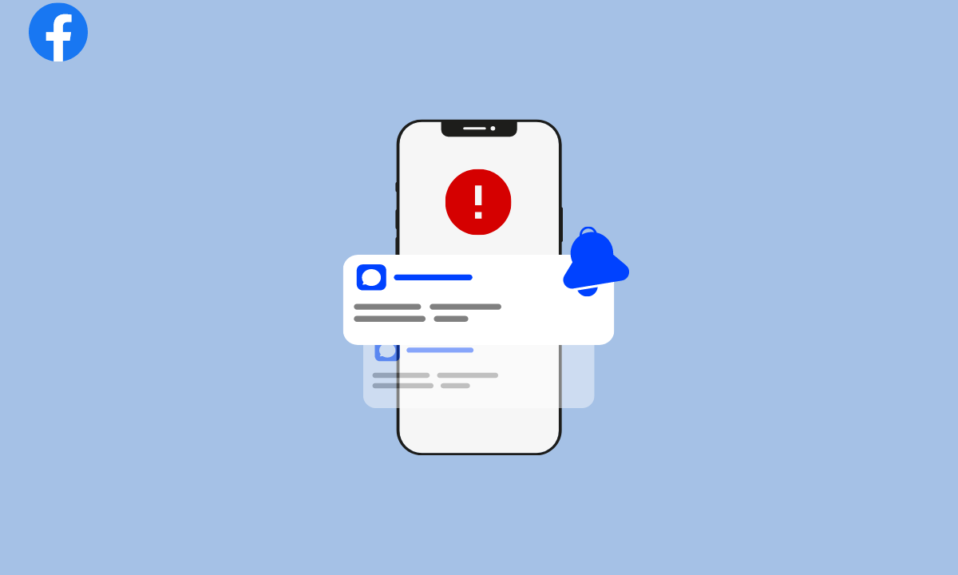
Android cihazınızda çalışmayan Facebook bildirimleri konusunda endişeli misiniz? Bu rehber tam size göre! Facebook, dünyanın en popüler sosyal medya ağlarından biridir ve insanların hayatlarının ayrılmaz bir parçası haline gelmiştir. 2004 yılında Mark Zuckerberg tarafından kuruldu ve o zamandan beri dünyanın en yaygın kullanılan sosyal medya platformu haline geldi. 2 milyarı aşkın aktif kullanıcısı ile Facebook, birçok farklı amaç için kullanılabilen güçlü bir platformdur. İnsanları birbirine bağlamak ve birbirleriyle iletişim halinde tutmak için önemli bir araçtır. Kullanıcıların, arkadaşlarının hayatındaki olaylardan haberdar olmalarına, fotoğraf ve video paylaşmalarına ve birbirleriyle iletişim kurmalarına olanak tanır.
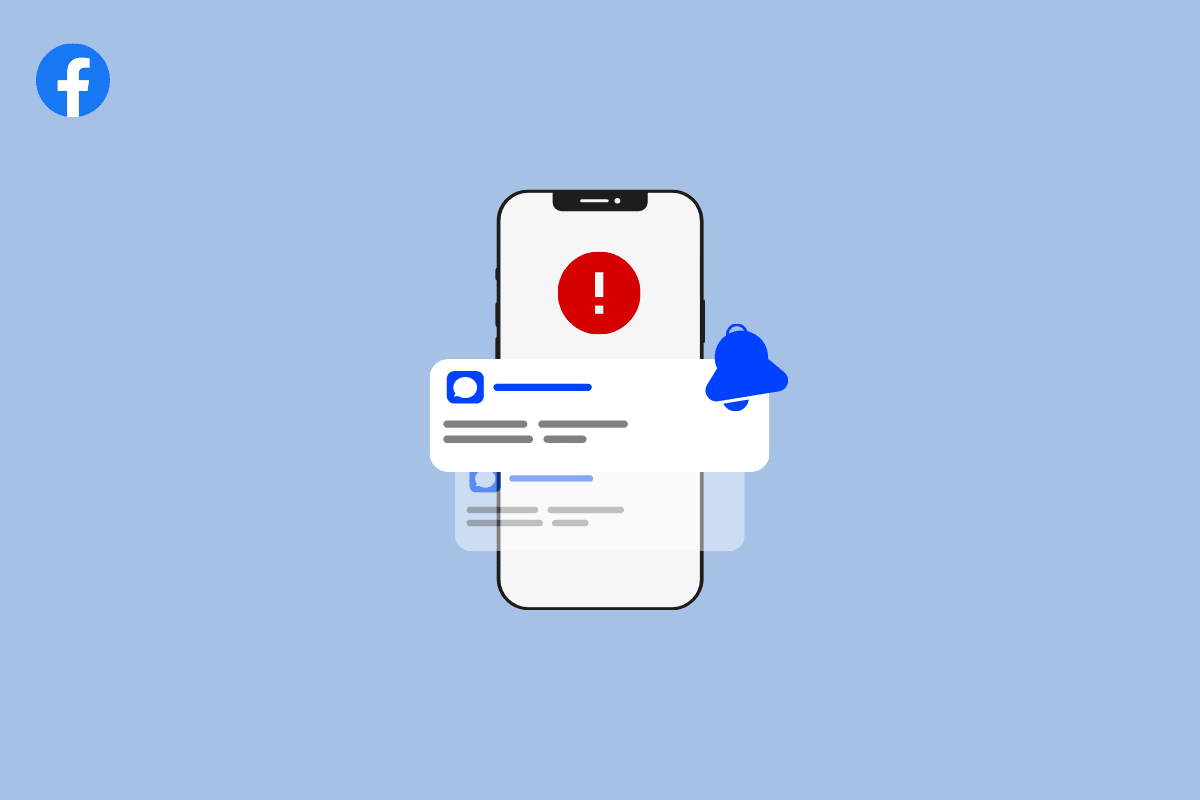
İçindekiler
- Çalışmayan Facebook Bildirimleri Nasıl Onarılır
- Facebook'ta Bildirimlerin Olmamasına Ne Sebep Olur?
- Yöntem 1: Temel Sorun Giderme Adımları
- Yöntem 2: Facebook Önbelleğini Kaldır
- Yöntem 3: Facebook için Bildirim İzinlerini Etkinleştir
- Yöntem 4: Facebook Uygulamasını Son Sürüme Güncelleyin
- Yöntem 5: Android İşletim Sistemini Güncelleyin
- Yöntem 6: Facebook'u Diğer Cihazlarda veya Web Sürümünde Kullanın
- Yöntem 7: Hesaplar Bölümünde Facebook'u Kaldır ve Ekle
- Yöntem 8: Facebook'u Yeniden Yükleyin
- Yöntem 9: Facebook Desteği ile İletişime Geçin
Çalışmayan Facebook Bildirimleri Nasıl Onarılır
Ancak Facebook bildirimleri, Android deneyiminiz için çok önemlidir. Yeni arkadaşlık istekleri, mesajlar, yorumlar ve diğer önemli bilgiler hakkında sizi bilgilendirirler. Bildirimlerinizi güncel tutmanız ve size uygun şekilde ayarlamanız önemlidir. Ancak, Facebook'ta herhangi bir bildirim yoksa, ilerleme ve yeni güncellemeleri takip edemezsiniz. Bu kılavuz, zamandan ve emekten tasarruf ederek Facebook bildirimlerinin yüklenmemesi sorununu çözmenize yardımcı olur.
Facebook'ta Bildirimlerin Olmamasına Ne Sebep Olur?
- Facebook bildirimlerinin çalışmamasının ilk nedeni, cihazınızın internete bağlı olmamasıdır . En bariz neden budur ve durum buysa, cihazınızı sabit bir internet bağlantısına bağlamanız gerekir.
- Facebook bildirimlerinin çalışmamasının diğer bir yaygın nedeni, onları Facebook uygulamasında etkinleştirmemiş olmanızdır .
- Bildirimler etkinleştirildiyse, kontrol edilecek bir sonraki şey uygulamanın güncel olup olmadığıdır. Uygulama güncel değilse, bildirimlerle ilgili sorunlara neden olabilir.
- Kontrol edilecek başka bir şey de, telefonunuzun bildirimleri alacak şekilde ayarlanıp ayarlanmadığıdır . Bunu cihazınızın ayarlar uygulamasından kontrol edebilirsiniz.
- Son olarak, bildirimlerle ilgili sorun yaşamaya devam ediyorsanız bu, soruna neden olabilecek herhangi bir geçici bozuk önbellek dosyası olduğunu gösterir.
Not: Akıllı telefonlar aynı Ayarlar seçeneklerine sahip olmadığından ve bunlar üreticiden üreticiye değişiklik gösterdiğinden, herhangi bir ayarı değiştirmeden önce ayarların doğru olduğundan emin olun. Bahsedilen adımlar Redmi telefonda gerçekleştirildi.
Yöntem 1: Temel Sorun Giderme Adımları
İşte sorunu çözmek için birkaç temel yöntem.
1 A. Telefonu yeniden başlat
Telefonunuzu yeniden başlatmak, yavaş performans ve bağlantıyla ilgili çeşitli sorunlarda yardımcı olabilir. Sistemi sıfırlamanın ve tüm uygulamaların birlikte normal şekilde çalıştığından emin olmanın basit bir yoludur. Yüklenmeyen Facebook bildirimlerini düzeltmeye gelince, yapılacak şey cihazınızı yeniden başlatmaktır! Cihazınız yeniden başlatılana kadar sabırlı olun ve sorunu çözüp çözemediğinizi kontrol edin.
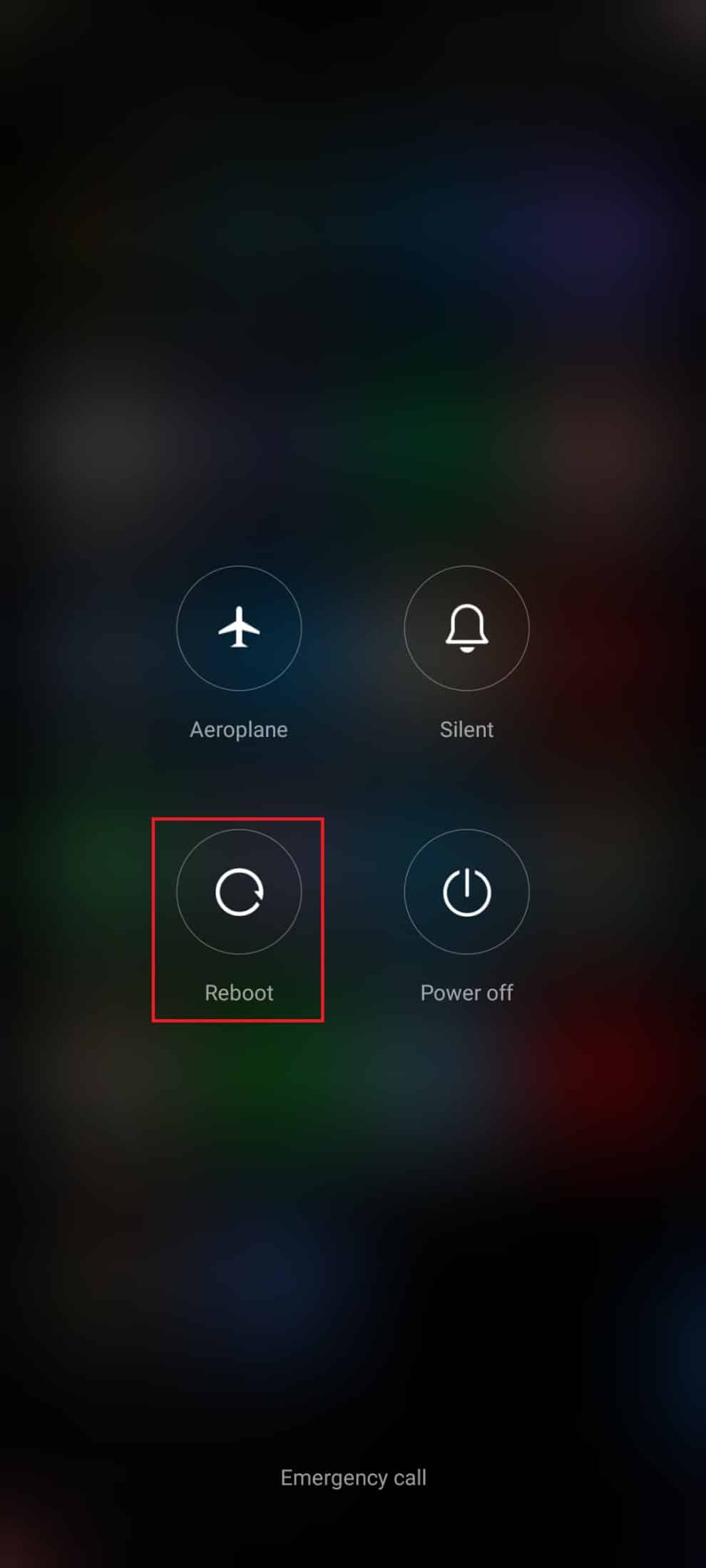
1B. Pil Tasarruf Modunu Devre Dışı Bırak
Pil tasarrufu modu, enerjiden tasarruf etmenin ve cihazınızın pil ömrünü korumanın harika bir yoludur. Ne yazık ki, Facebook gibi uygulamalarınızda bildirim alamamak gibi beklenmedik sonuçlara da yol açabilir. Bu yazıda, pil tasarrufu modunu devre dışı bırakmanın neden gerekli olduğunu tartışacağız ve Facebook'ta bildirim olmamasının nasıl düzeltileceğini açıklayacağız. Pek çok kişi, arkadaşları ve aileleri ile ilgili gelişmelerden haberdar olmak için büyük ölçüde bildirimlere güvenir, bu nedenle bu sorun hemen ele alınmalıdır.
1. Bildirim çekmecesini başlatmak için ana ekranınızı yukarı/aşağı çekin.
2. Pil tasarrufu ayarının açık olmadığından emin olun. Öyleyse, ayarı devre dışı bırakmak için ayara dokunun.
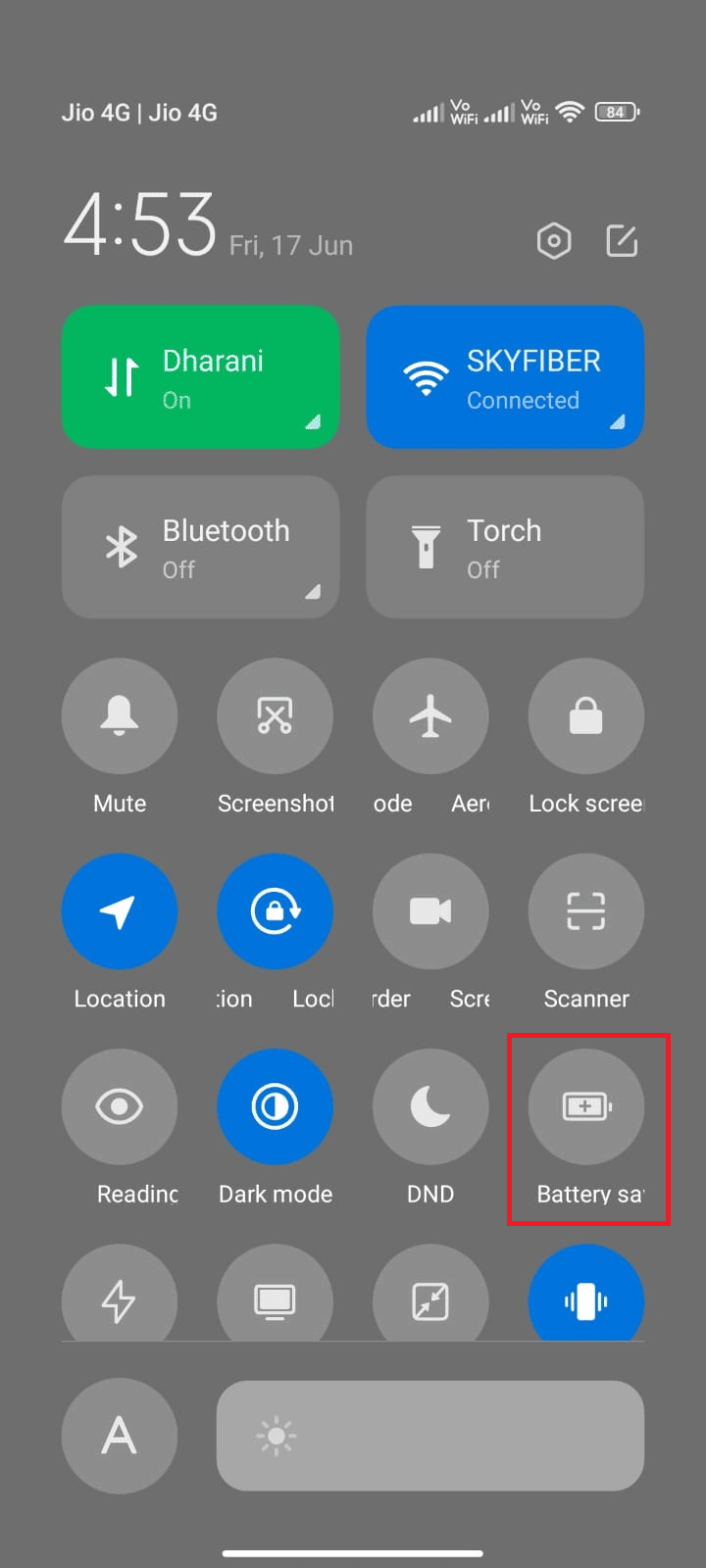
Pil tasarrufu modunun açık olmadığından emin olduktan sonra, Facebook'u Android'de sorunsuz kullanıp kullanamadığınızı kontrol edin.
1C. Oturumu Kapatın ve Tekrar Oturum Açın
Yukarıdaki yöntemleri uyguladıktan sonra, yine de sorunla karşılaşırsanız, sorunu çözmenize yardımcı olacak basit bir hack daha var. Sadece, Facebook hesabınızdan çıkış yapın ve bir süre sonra tekrar giriş yapın.
1. Cihazınızda Ana Ekran'ı başlatın ve Facebook'a dokunun. Ardından, ekranın sağ üst köşesindeki menü simgesine dokunun.
2. Şimdi, gösterildiği gibi Çıkış yap üzerine dokunun.
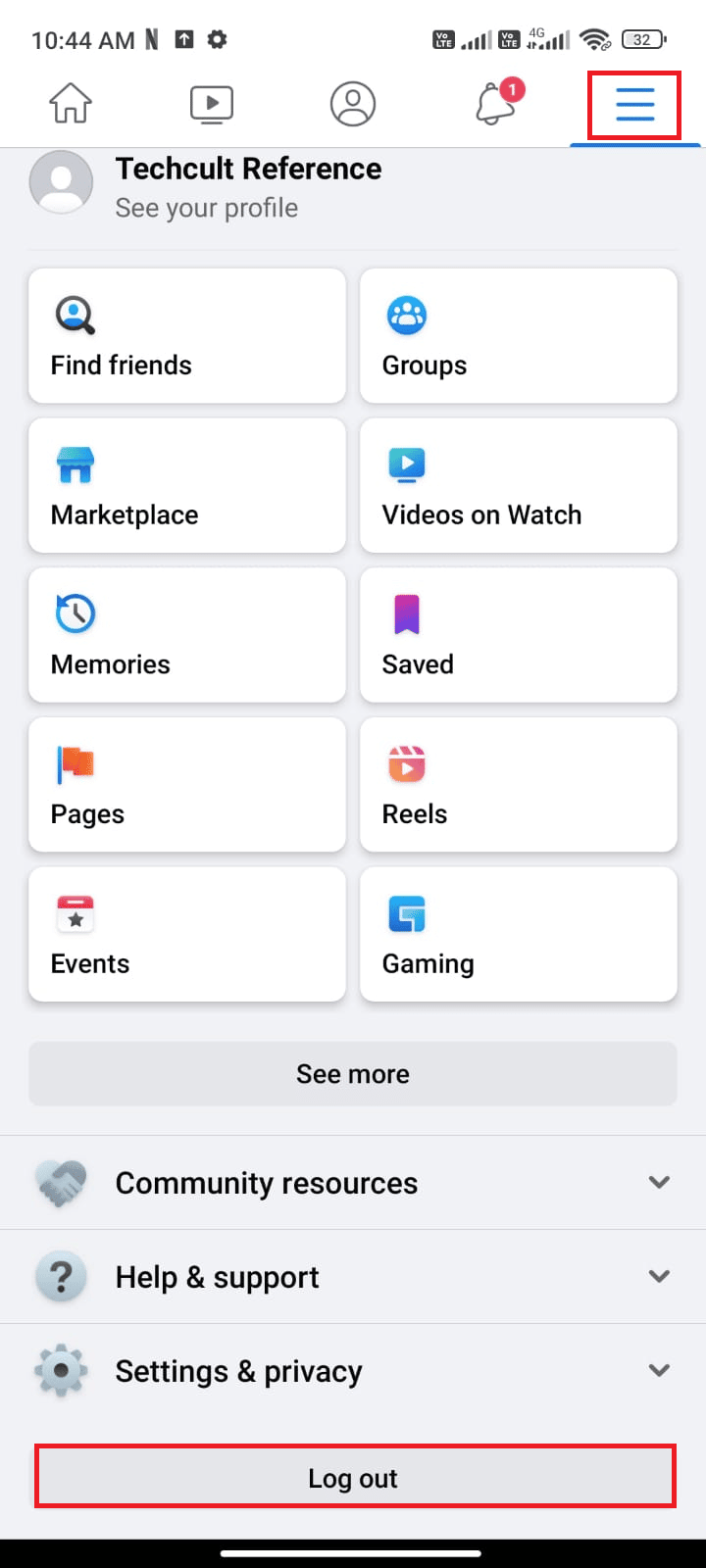
3. Sabırlı olun ve Facebook hesabınızdan çıkış yapana kadar bekleyin.
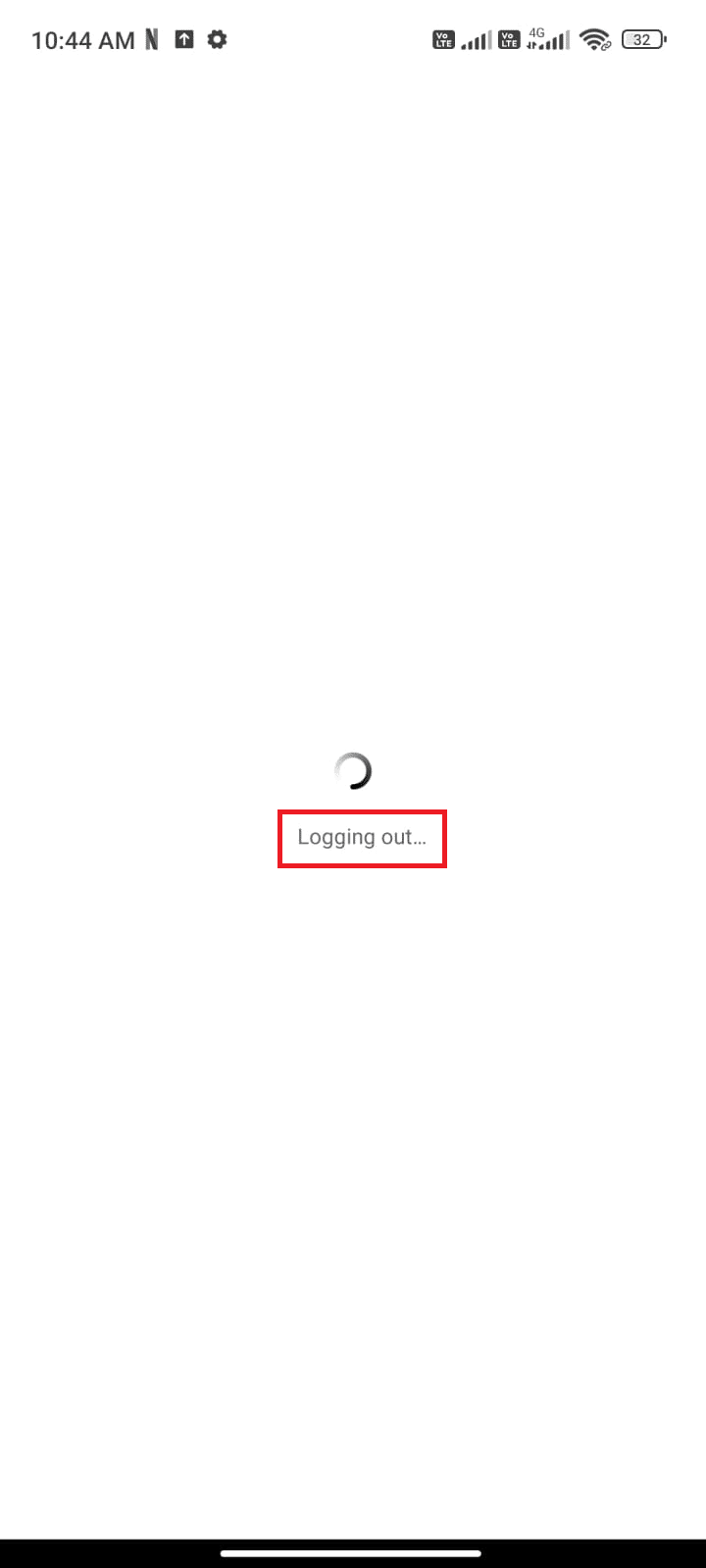
4. Android'inizi yeniden başlatın ve tekrar oturum açmak için Facebook hesabınıza dokunun.
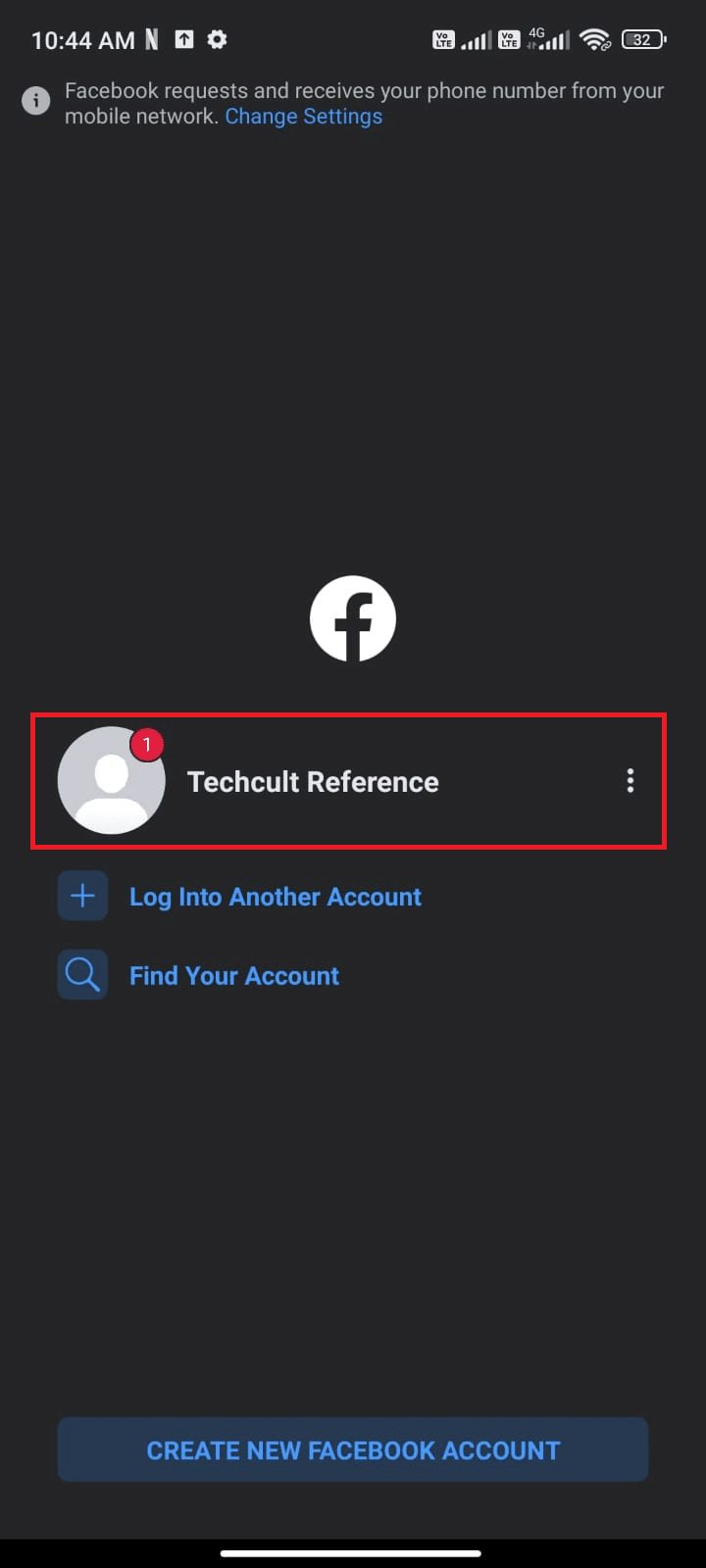
Ardından, hesabınıza yeniden giriş yaparak Android'de Facebook sorununu çözüp çözmediğinizi kontrol edin.
1D. Sunucu Çalışma Zamanını Bekleyin
Bağlantımızı sürdürmek için sosyal medyaya artan bir güven ile, herhangi bir sorunla karşılaştığınızda sunucunun kapalı olup olmadığını bilmek çok önemlidir. Bu yöntem, Facebook sunucusunun kapalı olup olmadığını kontrol etmenin neden gerekli olduğunu ve platformdaki herhangi bir bildirim sorununun nasıl düzeltileceğini tartışacaktır.
1. Tarayıcınızı açın ve Downdetector'ın resmi sitesini ziyaret edin.
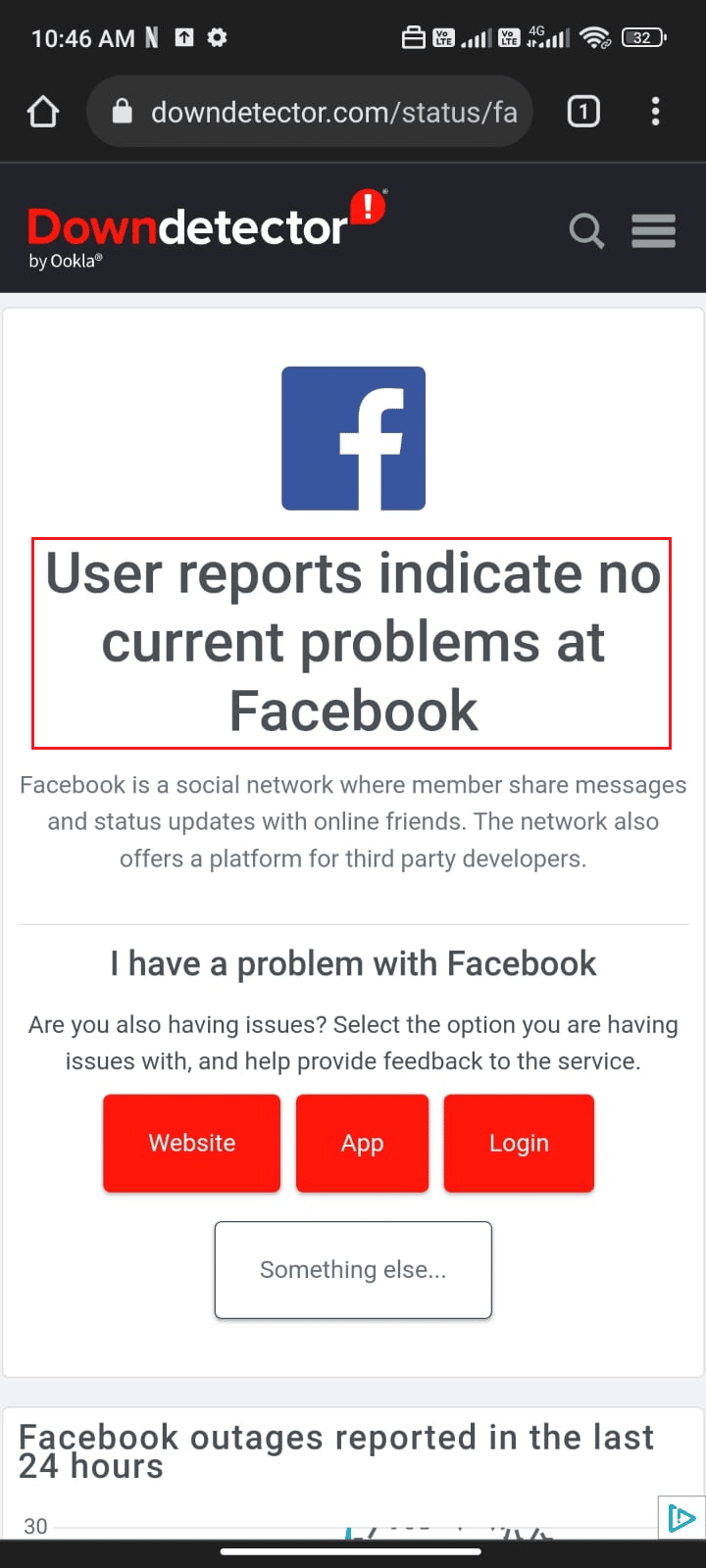
2. Mesajı aldığınızdan emin olun, Kullanıcı raporları ekranda Facebook'ta mevcut bir sorun olmadığını gösteriyor .
2A. Bu mesajı alırsanız, sunucuyla ilgili bir sorun yoktur. Bunu düzeltmek için aşağıda belirtilen yöntemleri izlemelisiniz.
2B. Başka mesajlar veya istemler varsa, sunucu normale dönene ve Facebook çökme Android sorunu çözülene veya çözülmeyene kadar beklemeniz gerekir.
1E. İnternet Bağlantısında Sorun Giderme
Facebook'u kullanırken, Facebook sunucularına erişmek ve bildirimleri almak için cihazınızın bir ağa bağlı olması gerekir. Cihazınızın ağ bağlantısıyla ilgili bir sorun varsa, bildirimlerin çalışmamasına neden olabilir. Örneğin, cihazınız bir Wi-Fi ağına bağlı değilse veya bağlantı yeterince güçlü değilse bildirimlerin çalışmamasına neden olabilir.
Bu sorunu gidermek için ilk adım ağ bağlantınızı kontrol etmektir. Bir Wi-Fi ağına bağlıysanız, bağlantının güçlü ve güvenilir olduğundan emin olun. Bir mobil veri ağına bağlıysanız, bağlantının sabit ve sinyalin güçlü olduğundan emin olun. Sorunu çözüp çözmediğini görmek için farklı bir ağa bağlanmayı da deneyebilirsiniz. Ayrıca, bir VPN hizmeti kullanıyorsanız, kapatın ve bunun Facebook'un sürekli çökme sorununu çözüp çözmediğini kontrol edin. Mobil verilerinizin açık olup olmadığını kontrol etmek için aşağıda belirtilen adımları izleyin.
1. Android cihazınızda Ana Ekranı açın ve Ayarlar uygulamasına dokunun.
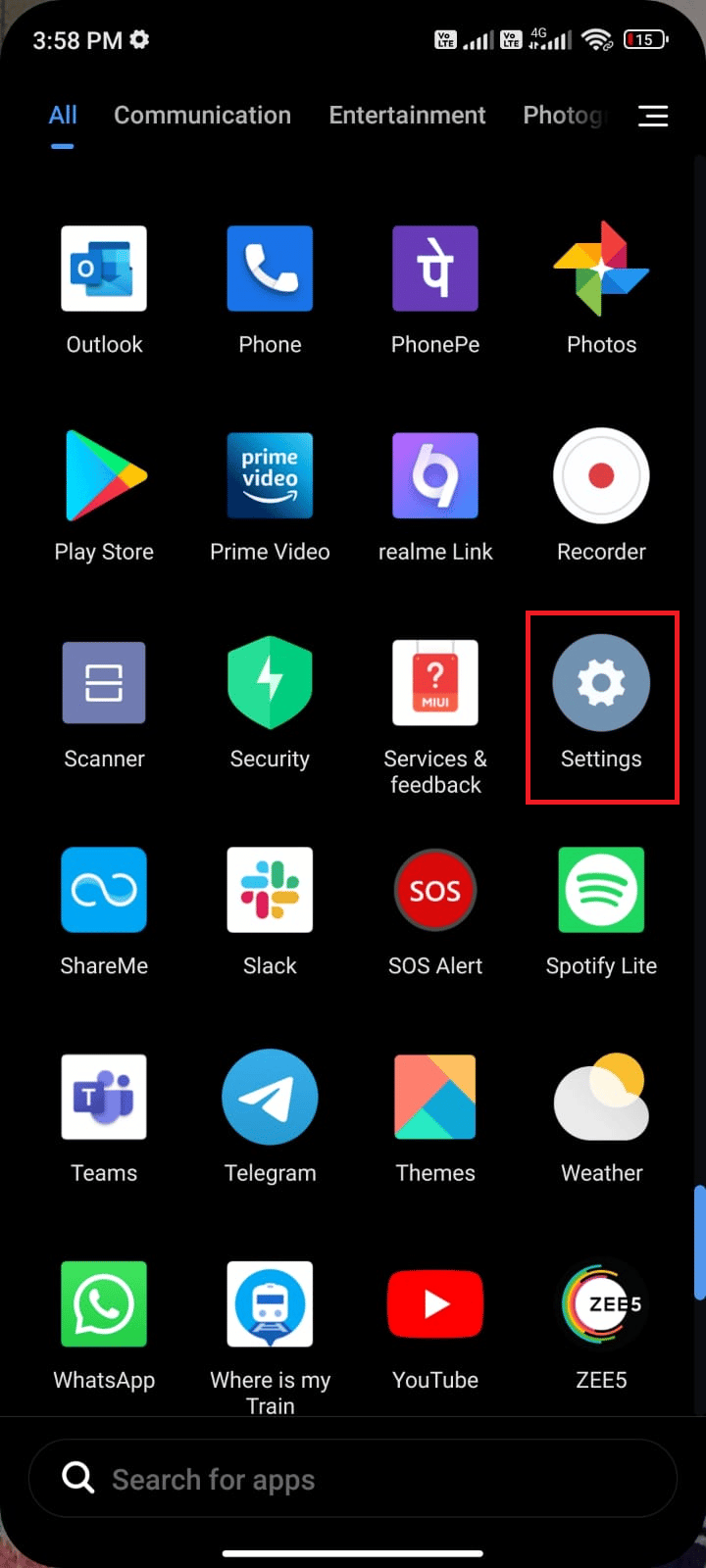
2. Şimdi, gösterildiği gibi SIM kartlar ve mobil ağlar seçeneğine dokunun.
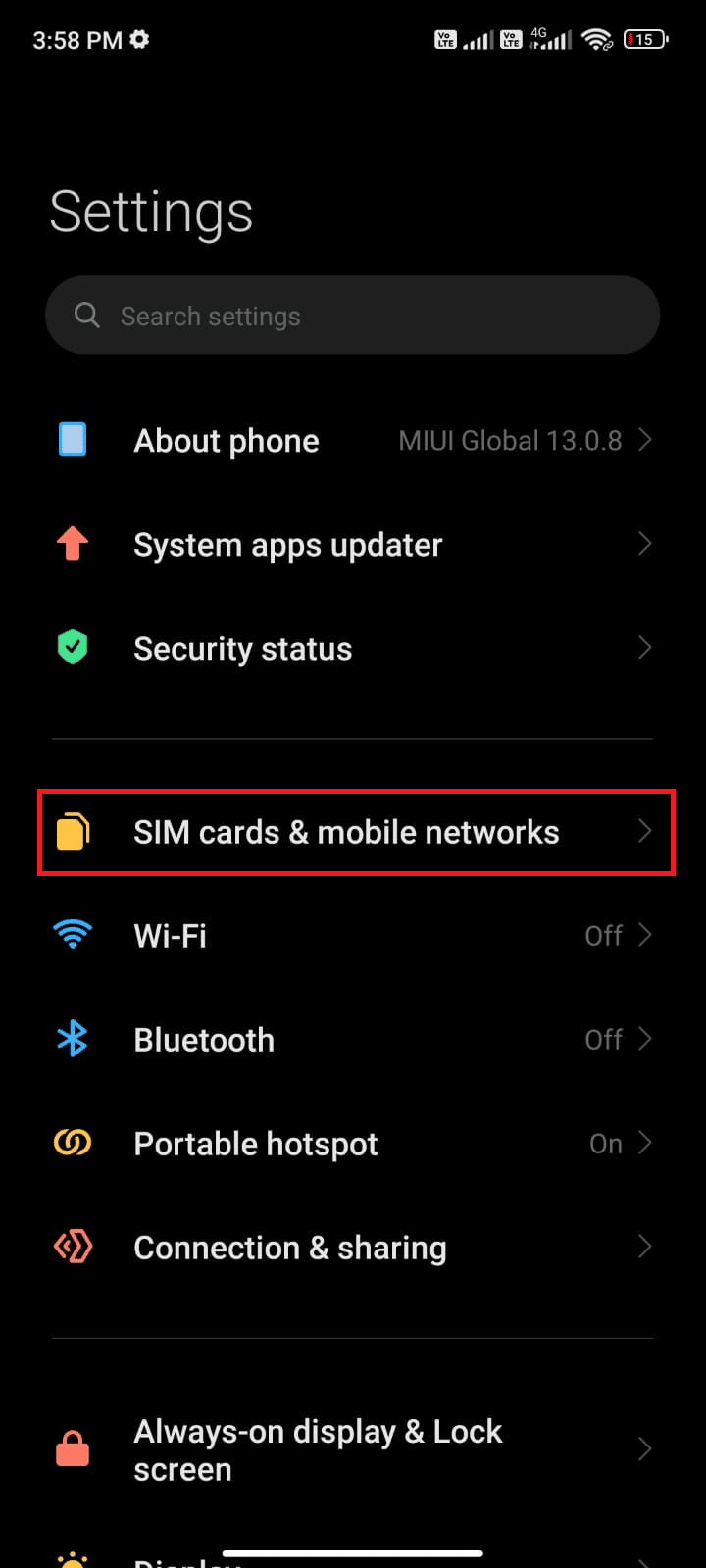
3. Şimdi, gösterildiği gibi Mobil veri seçeneğini açın.
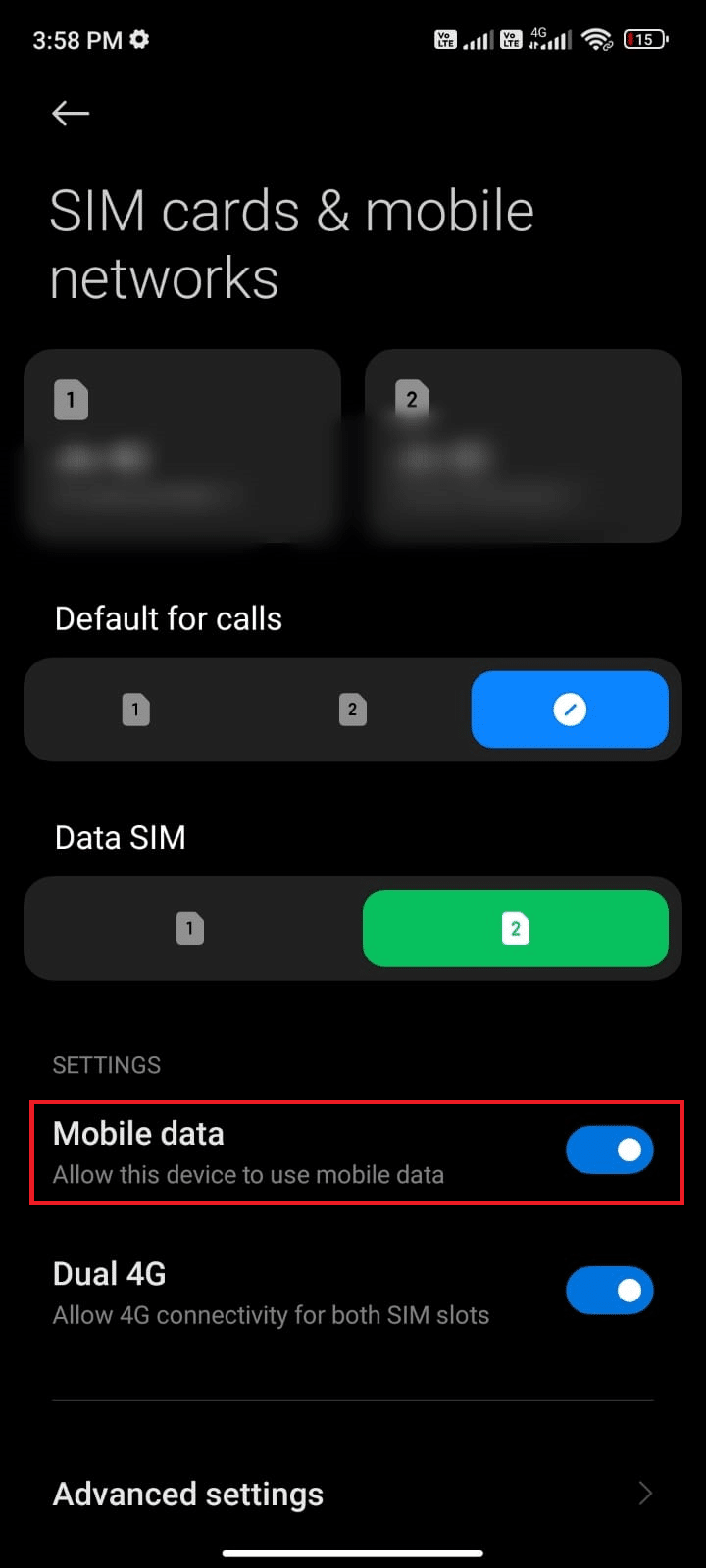
4. Coğrafi konumunuz içinde değilseniz dolaşım ağını da kullanabilirsiniz. Bunu yapmak için, gösterildiği gibi Gelişmiş ayarlar üzerine dokunun.
Not: Uluslararası veri dolaşımı özelliğini kullanmak isterseniz, internet operatörünüz sizden ek bir ücret talep edecektir.
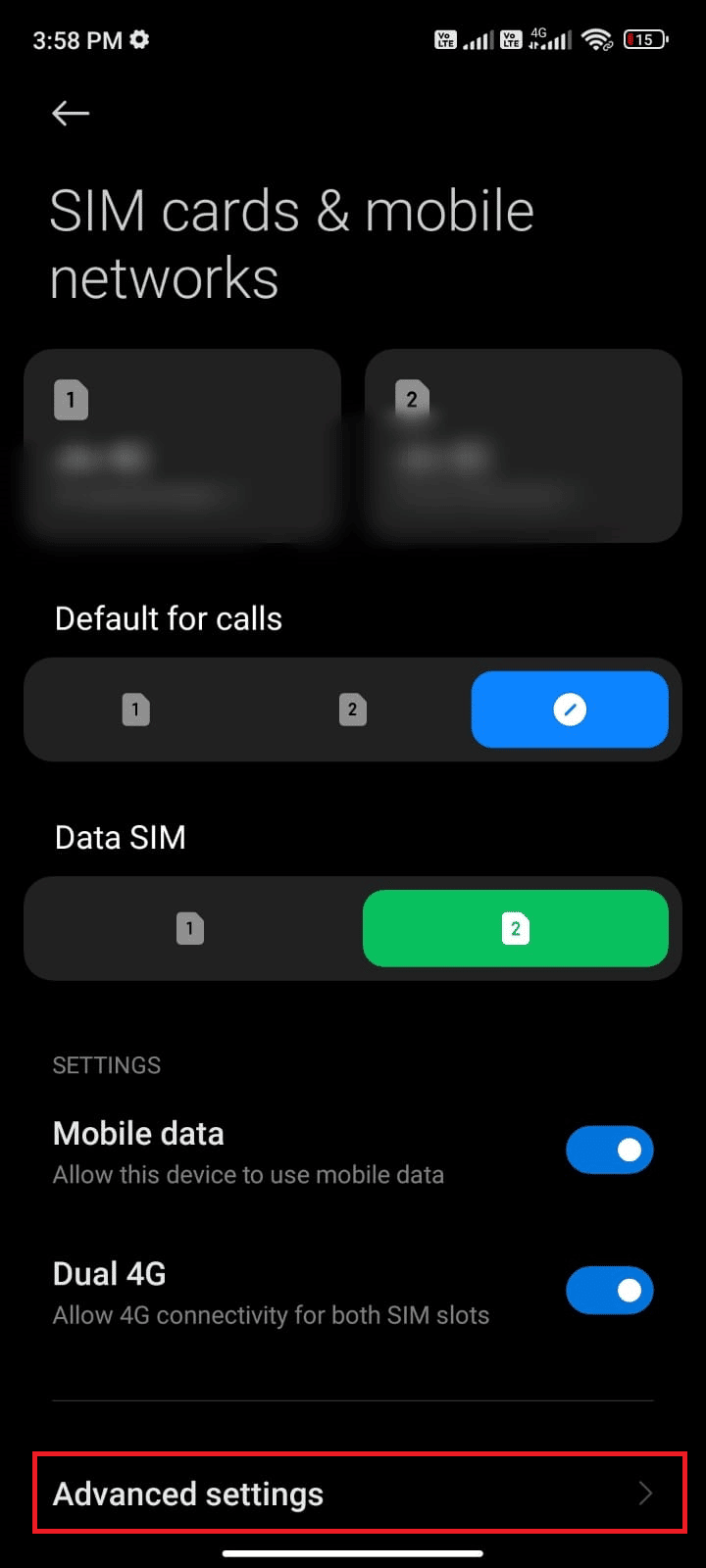
5. Ardından, Uluslararası dolaşımı açın ve gösterildiği gibi Her zaman ayarını seçin.
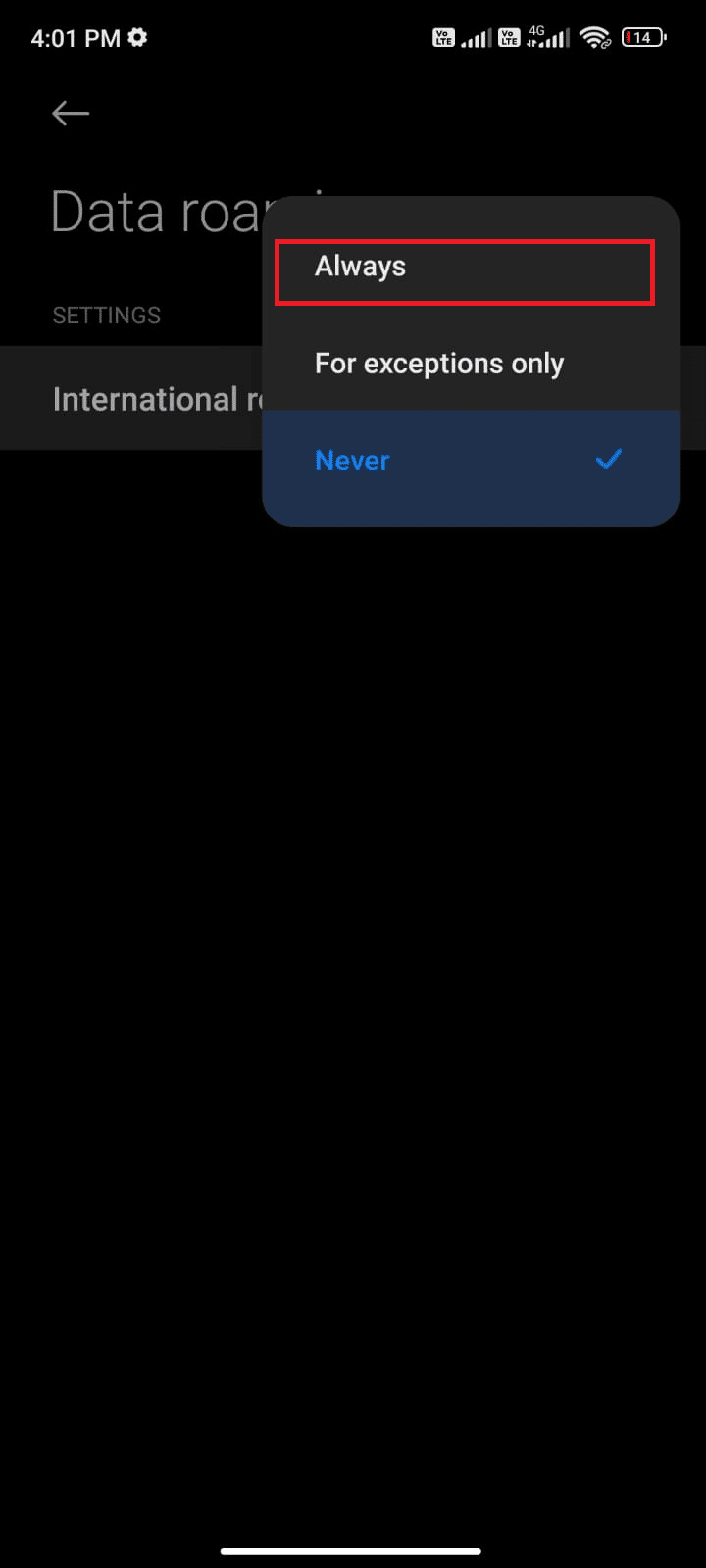
6. Şimdi, Veri dolaşımı üzerine dokunun.
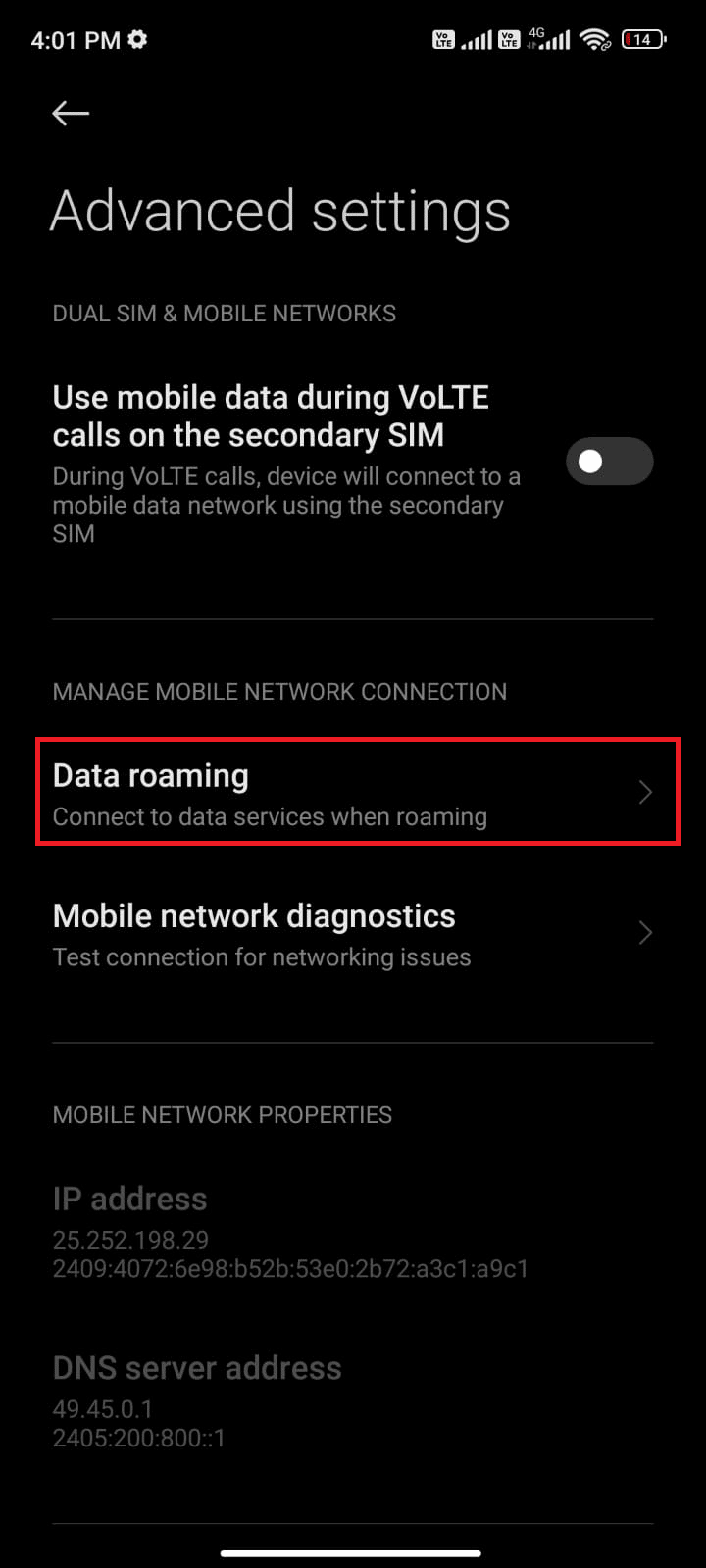
7. Ardından, gösterildiği gibi Aç'a dokunarak istemi onaylayın.
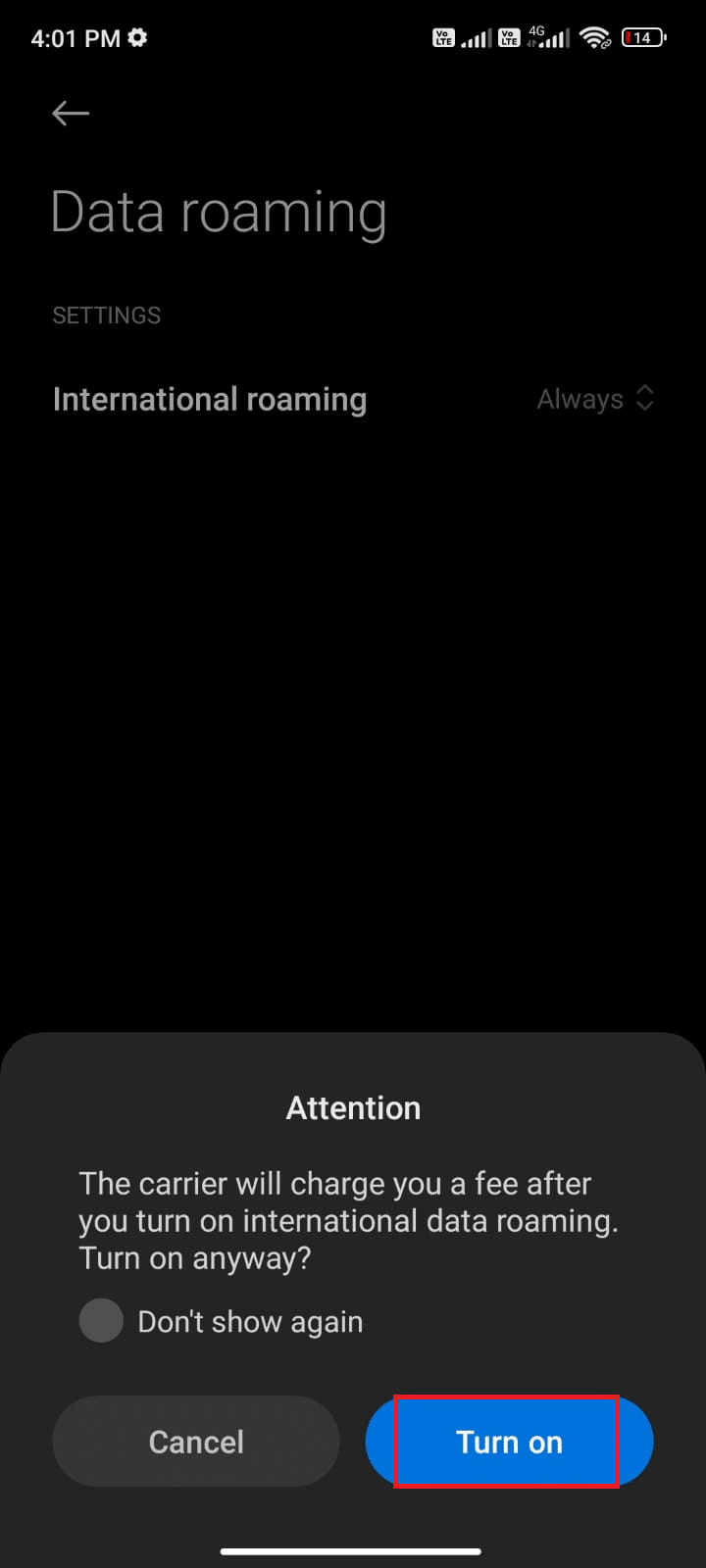
Son olarak, Facebook bildirimlerinin yüklenmemesi sorununu çözüp çözemediğinizi kontrol edin. Yine de bir çözüm alamadıysanız aşağıda belirtilen yöntemleri uygulayınız.
1F. Arka Plan Verilerini Etkinleştir
Facebook bildirimlerinin çalışmamasının ana nedenlerinden biri, arka plan verileriyle ilgili bir sorundur. Arka plan verileri, akıllı telefonlarımızda bulunan ve belirli uygulamaların biz onları aktif olarak kullanmadığımız zamanlarda bile arka planda çalışmasına ve güncellemeleri almasına izin veren bir özelliktir. Bu, favori uygulamalarımızdan en son haberler, bildirimler ve güncellemelerden haberdar olmamıza yardımcı olur. Android'de arka plan verilerini etkinleştirmek için aşağıda belirtilen adımları izleyin.
1. Yukarıdaki yöntemlerde yaptığınız gibi Ayarlar uygulamasına dokunun.
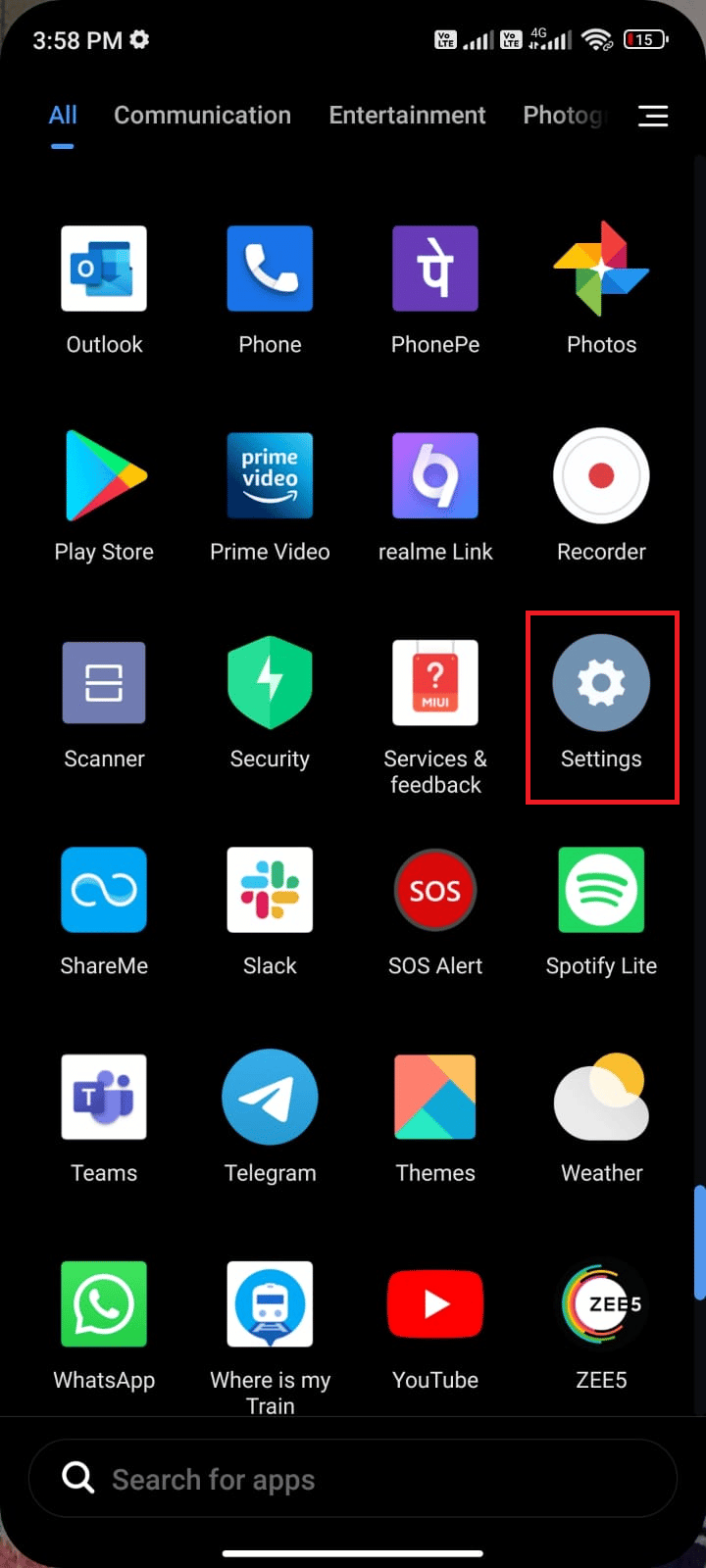
2. Ardından, Uygulamalar üzerine dokunun.
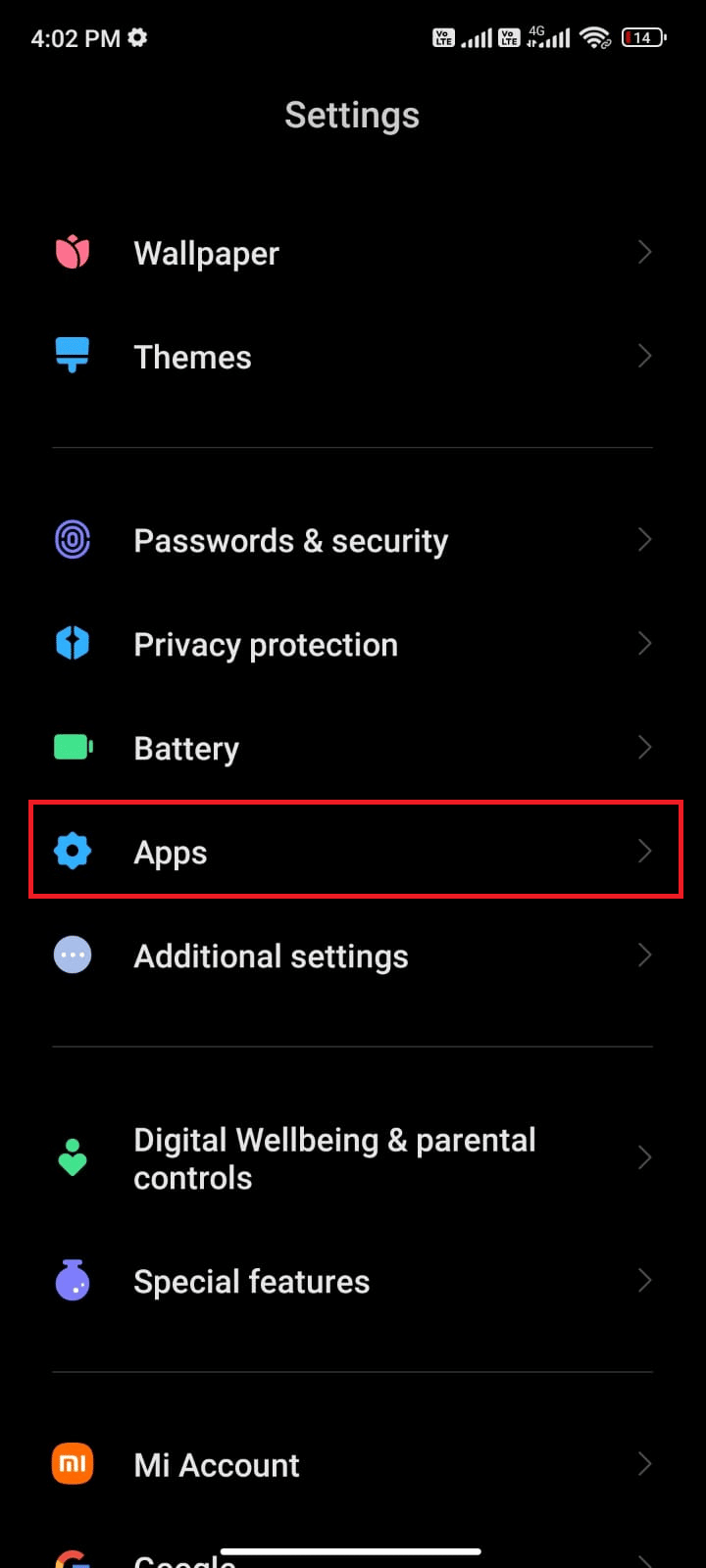
3. Ardından, Uygulamaları yönet'e ve ardından Facebook'a dokunun.
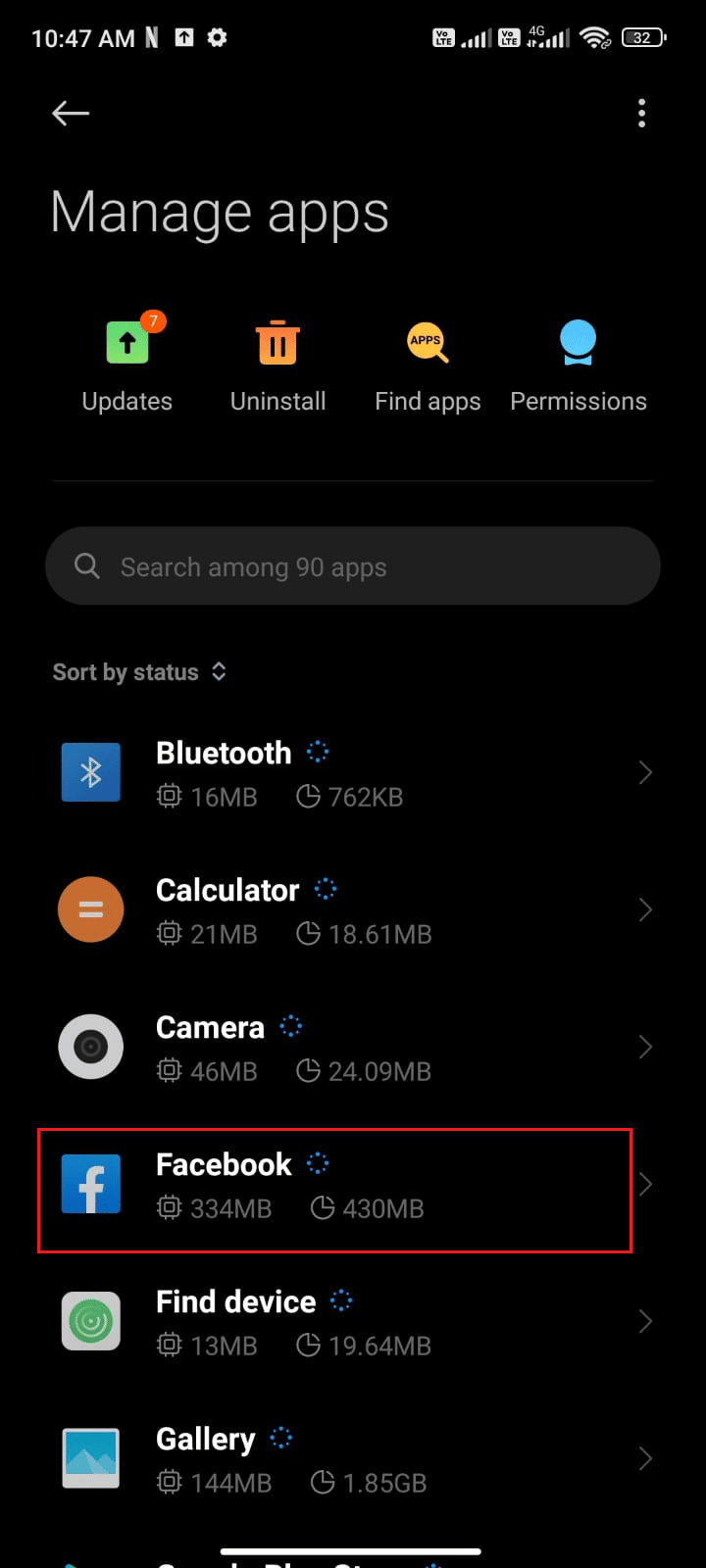
4. Şimdi, Veri kullanımını kısıtla üzerine dokunun.
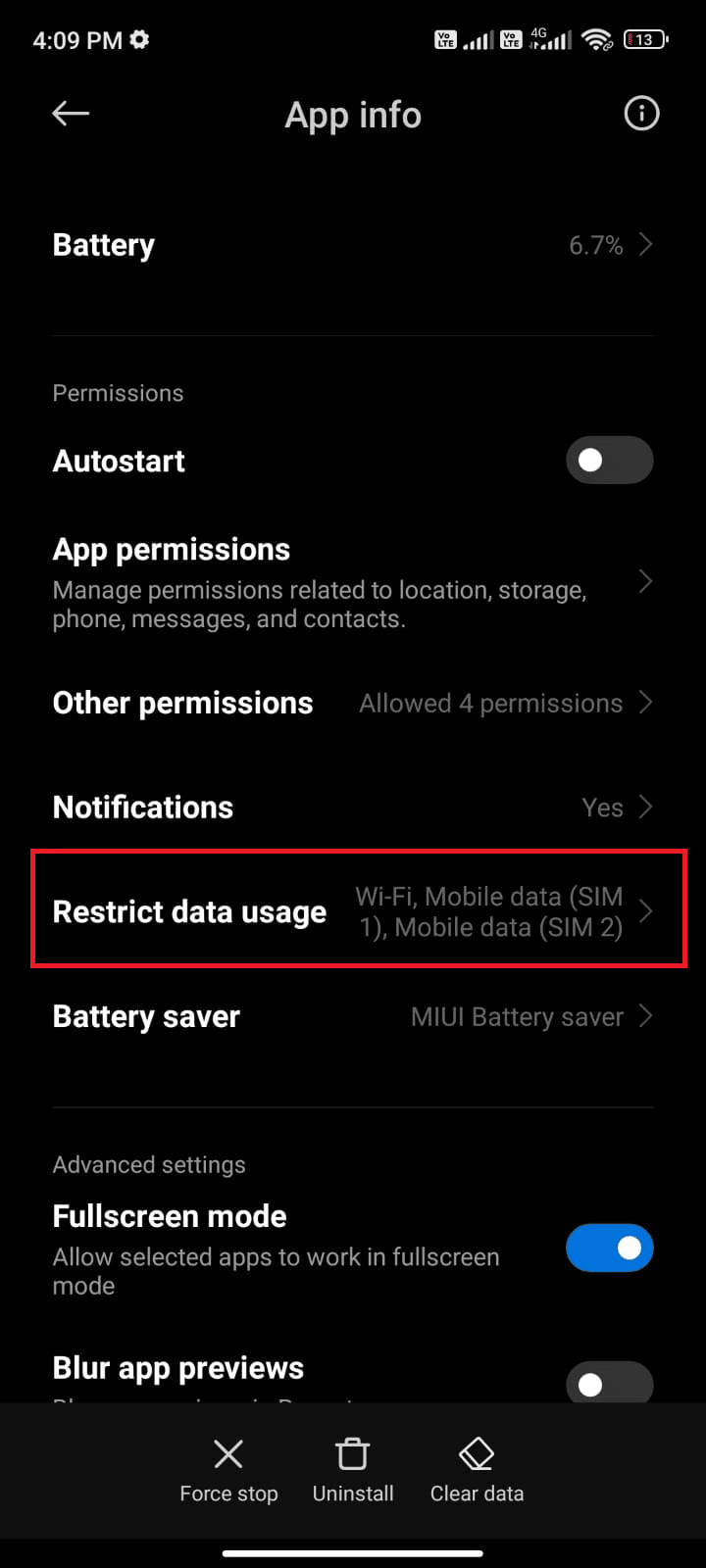
5. Veri kullanımını kısıtla menüsü altındaki üç seçeneği de seçin ve Tamam'a dokunun.
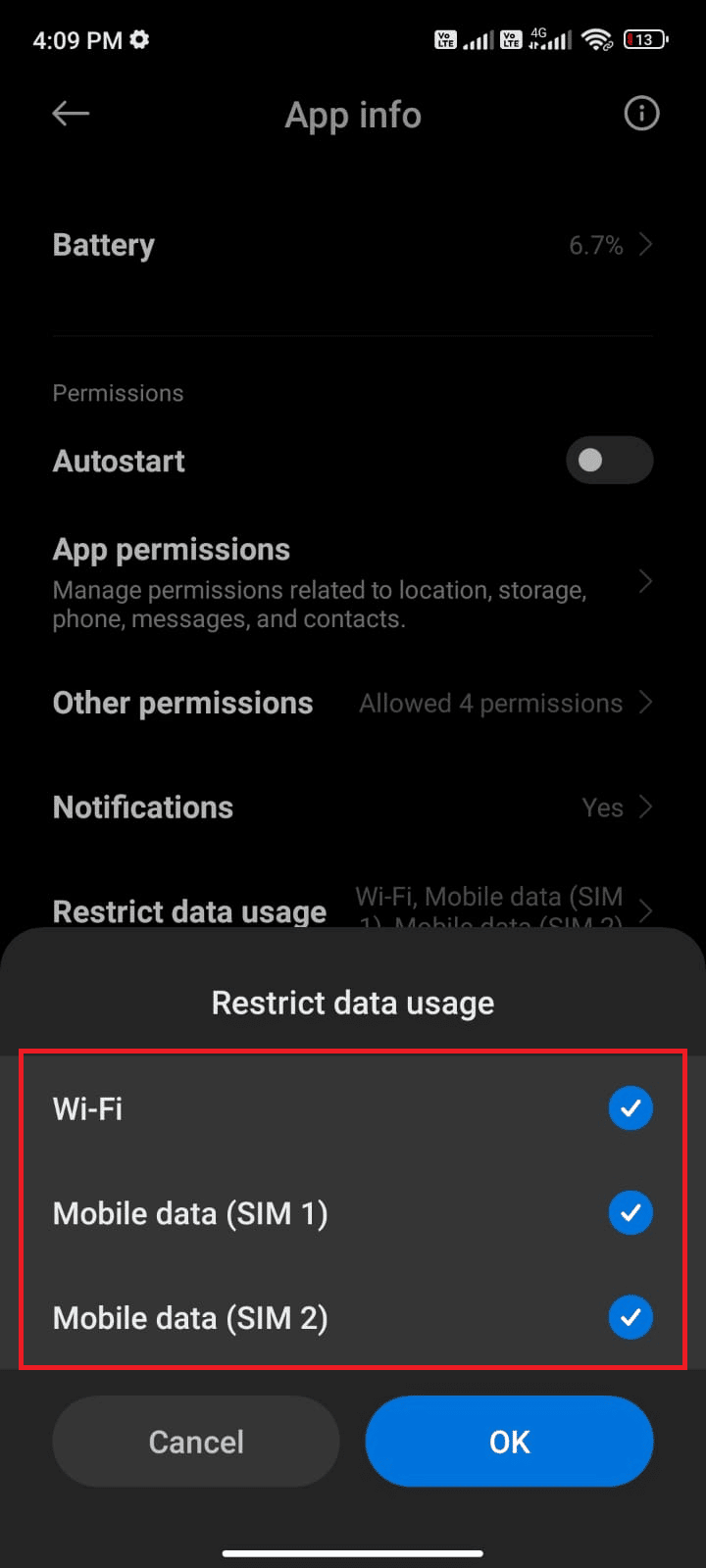

Artık pil tasarrufu modu açık olsa bile cihazınız ağa bağlanabilir. Bu, tartışılan Facebook sorununu çözecektir.
1G. Facebook'u Kapatmaya Zorla
Bir uygulamayı zorla kapatma, uygulamayı tamamen kapatmayı ve ardından yeniden başlatmayı içeren bir işlemdir. Bu, çalışmayan Facebook push bildirimleri de dahil olmak üzere uygulamayla ilgili geçici sorunların çözülmesine yardımcı olabilir. Bir uygulamayı zorla kapatmanın onu kaldırmakla aynı şey olmadığını unutmamak da önemlidir. Facebook'u kapatmaya zorlamak için aşağıda belirtilen adımları izleyin.
1. Daha önce yaptığınız gibi Ayarlar'a gidin.
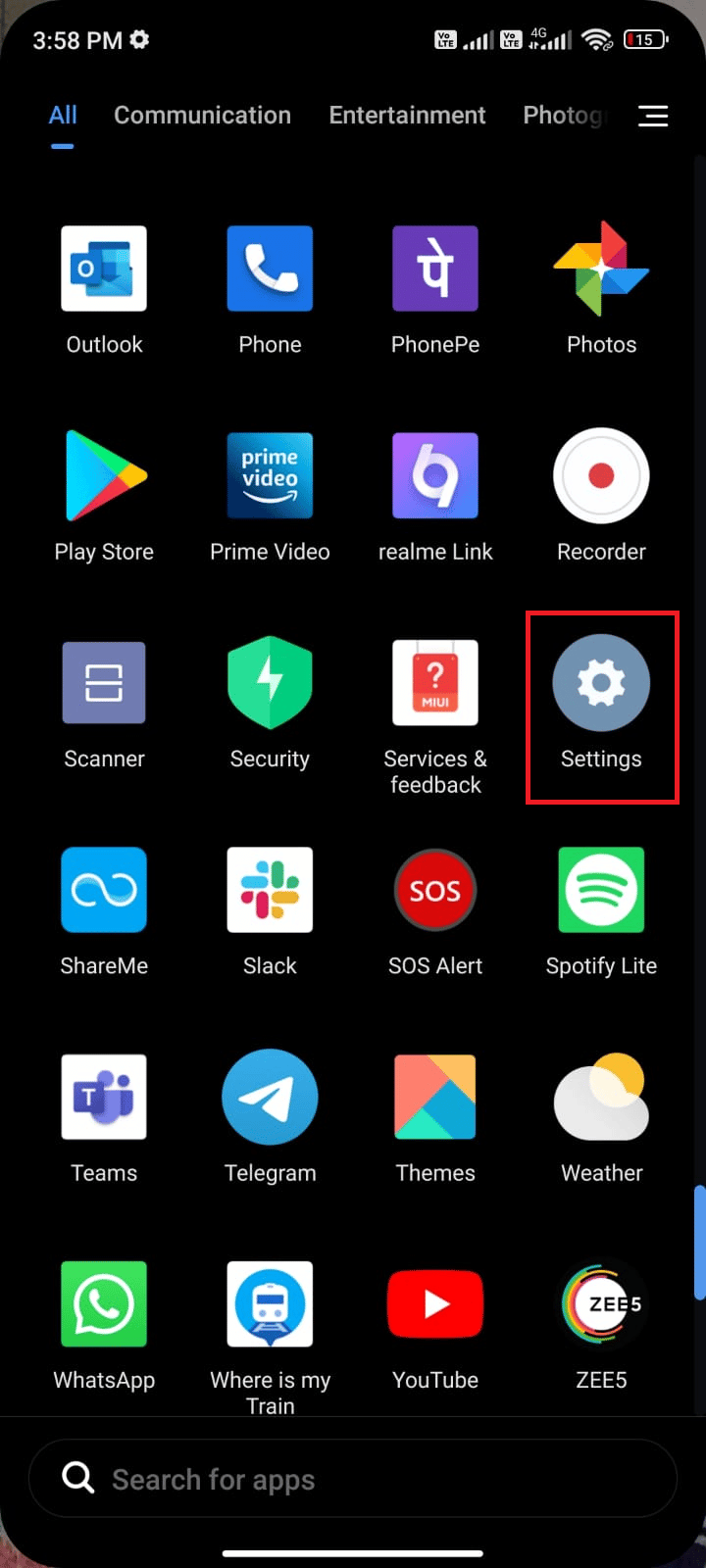
2. Ardından, Uygulamalar üzerine dokunun.
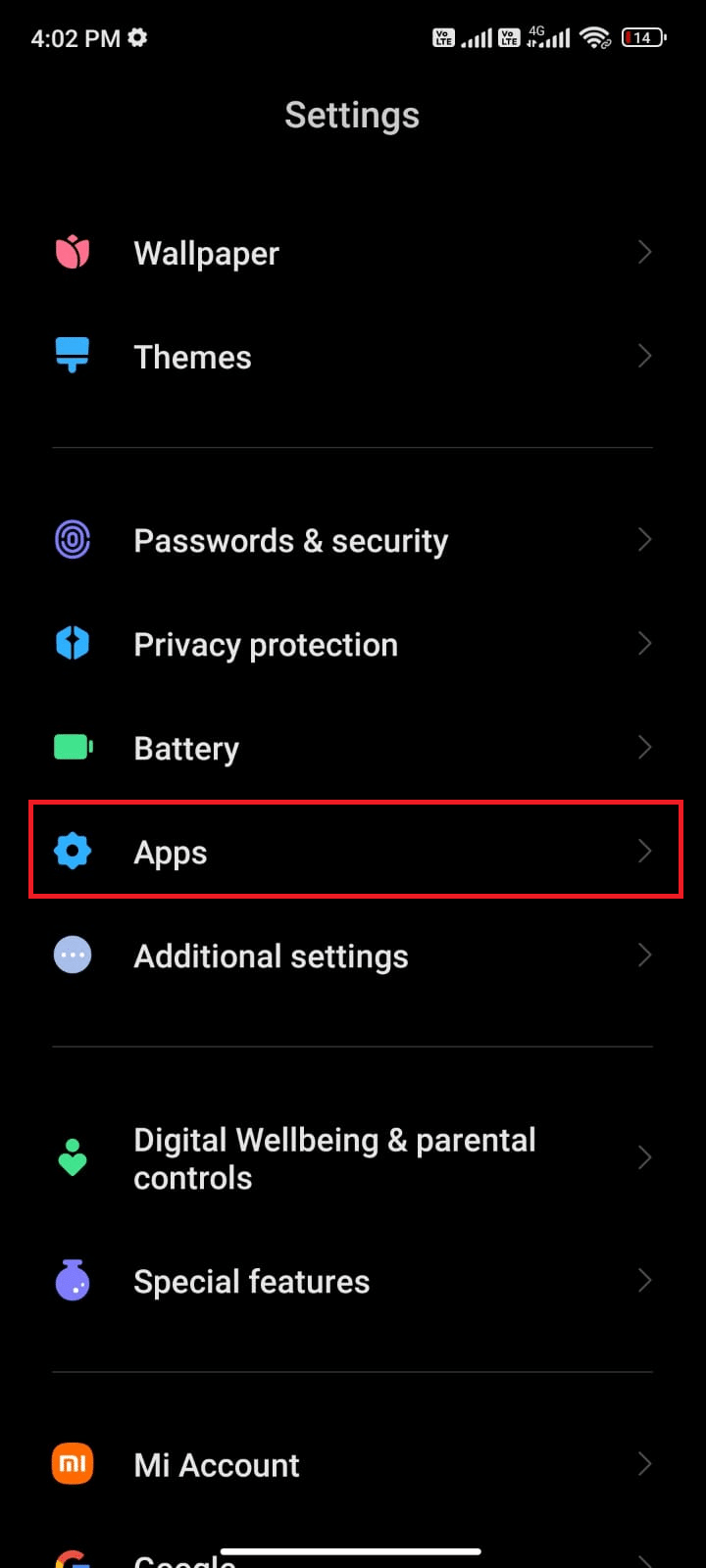
3. Ardından, Uygulamaları yönet'te ve ardından gösterildiği gibi Facebook'ta .
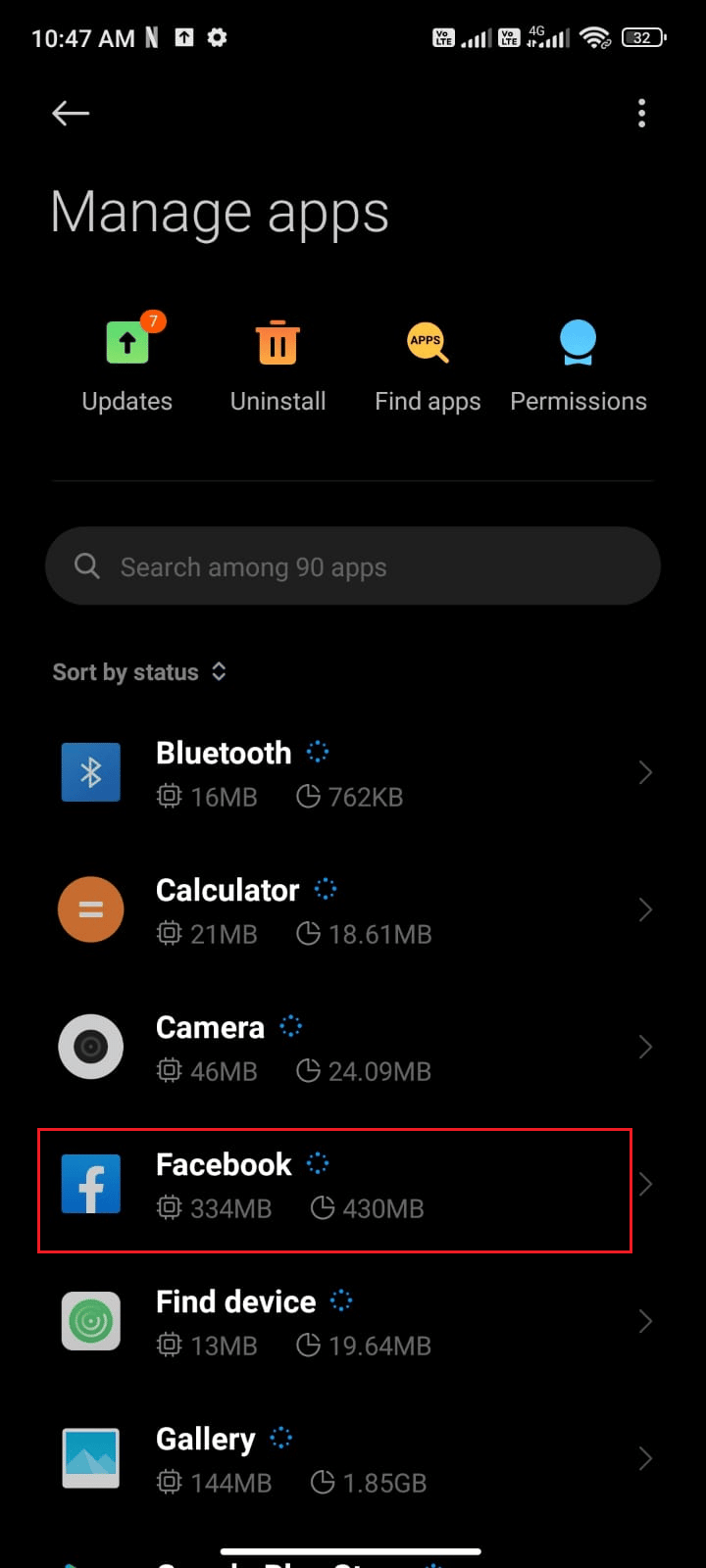
4. Burada gösterildiği gibi Durmaya zorla üzerine dokunun.
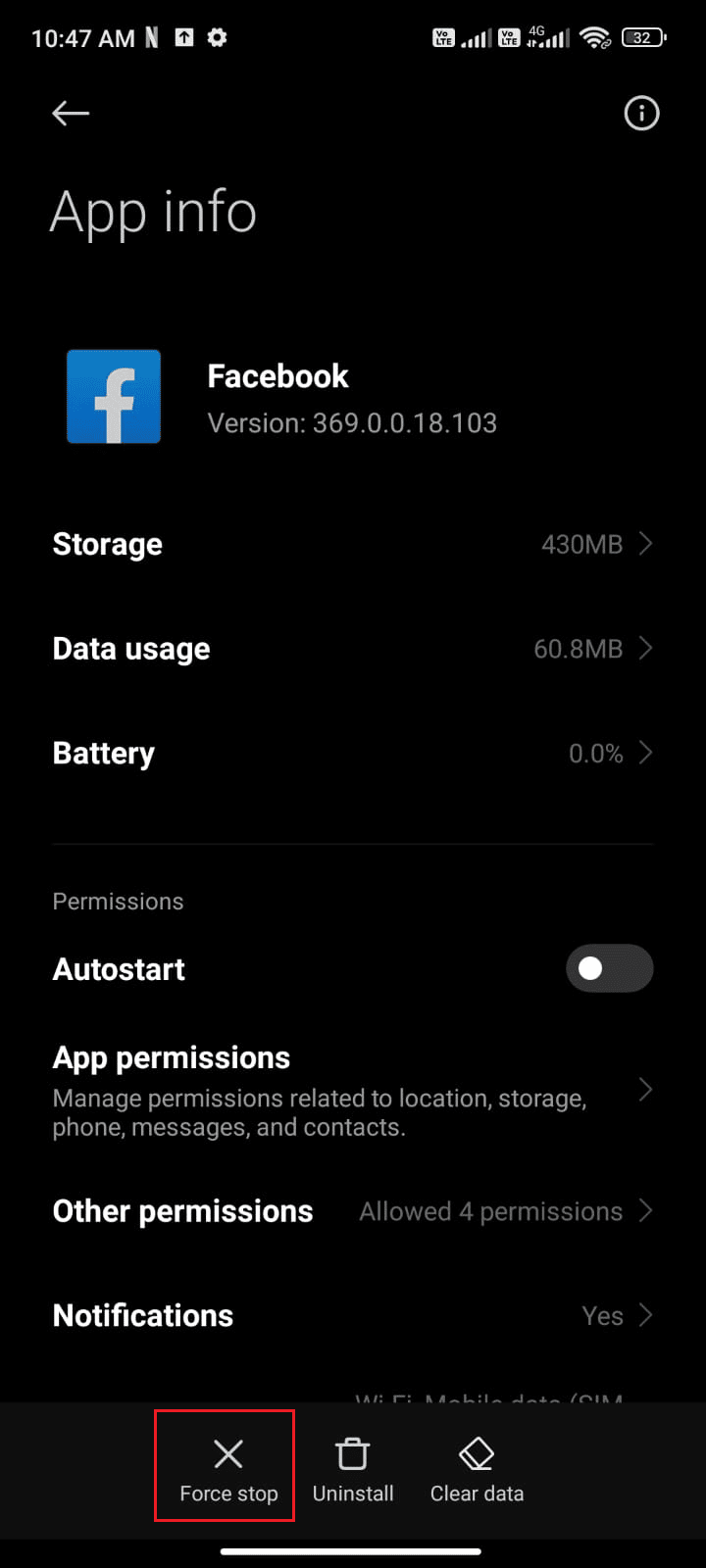
5. Son olarak, istemi gösterildiği gibi onaylamak için Tamam'a dokunun.
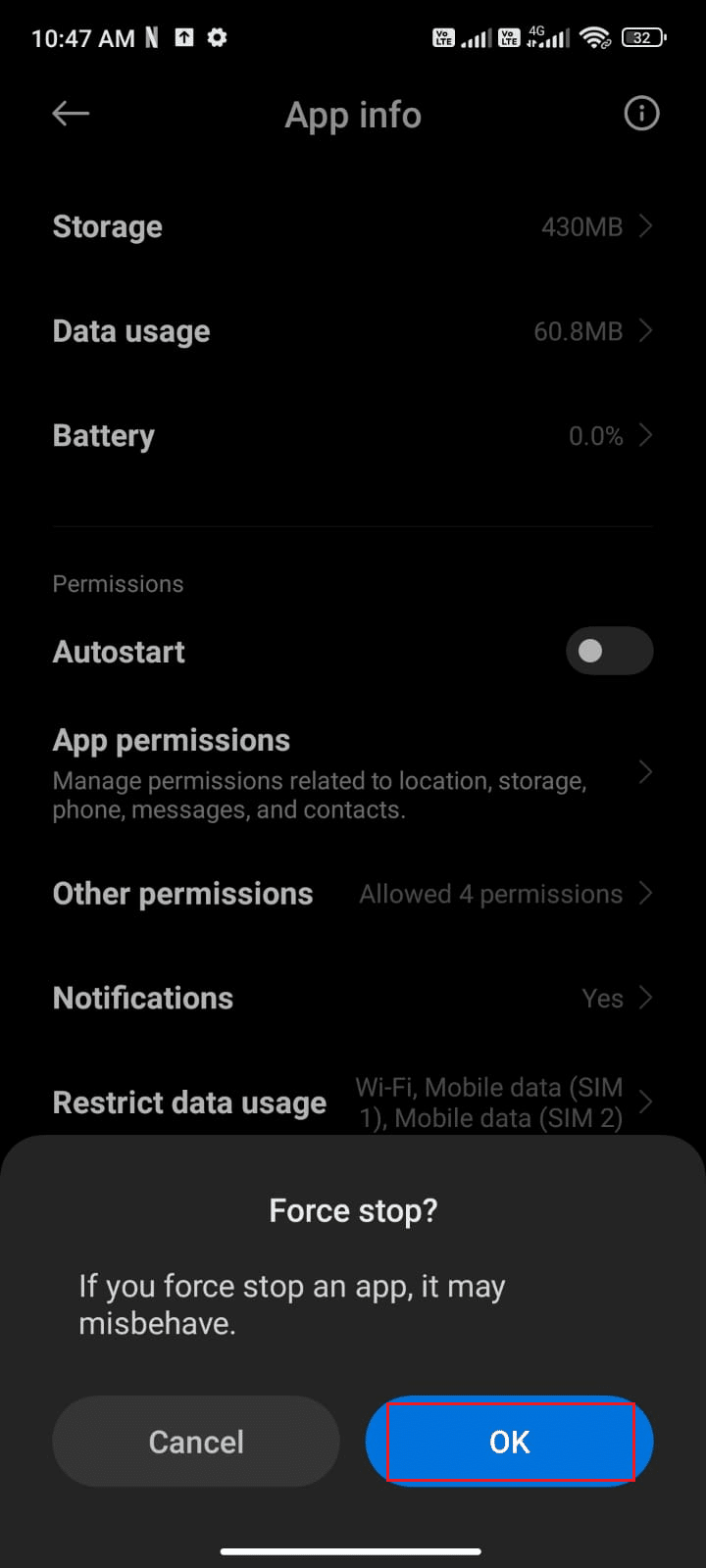
Şimdi Facebook'u yeniden başlatın ve tartışılan sorunu çözüp çözemeyeceğinizi kontrol edin.
Bu temel sorun giderme yöntemlerini izleyerek Facebook bildirim sorunu için herhangi bir düzeltme elde etmediyseniz, bir sonraki gelişmiş çözümlere geçin.
Ayrıca Okuyun: Facebook Messenger Nasıl Devre Dışı Bırakılır?
Yöntem 2: Facebook Önbelleğini Kaldır
Facebook, uygulamayı veya web sitesini açtığınızda yüklenmesi gereken veri miktarını azaltmak için cihazınızdaki verileri önbelleğe alır. Zamanla, önbelleğe alınan bu veriler birikerek daha yavaş performansa ve hatta hatalı davranışlara yol açabilir. Facebook önbelleğini kaldırarak, Facebook yazılımının en son sürümünün kullanıldığından ve bildirimlerin olması gerektiği gibi çalıştığından emin olabilirsiniz.
Android cihazınızda Facebook önbelleğini manuel olarak temizlemek için Facebook'ta Önbelleği Nasıl Temizlersiniz kılavuzumuzdaki adımları izleyin.
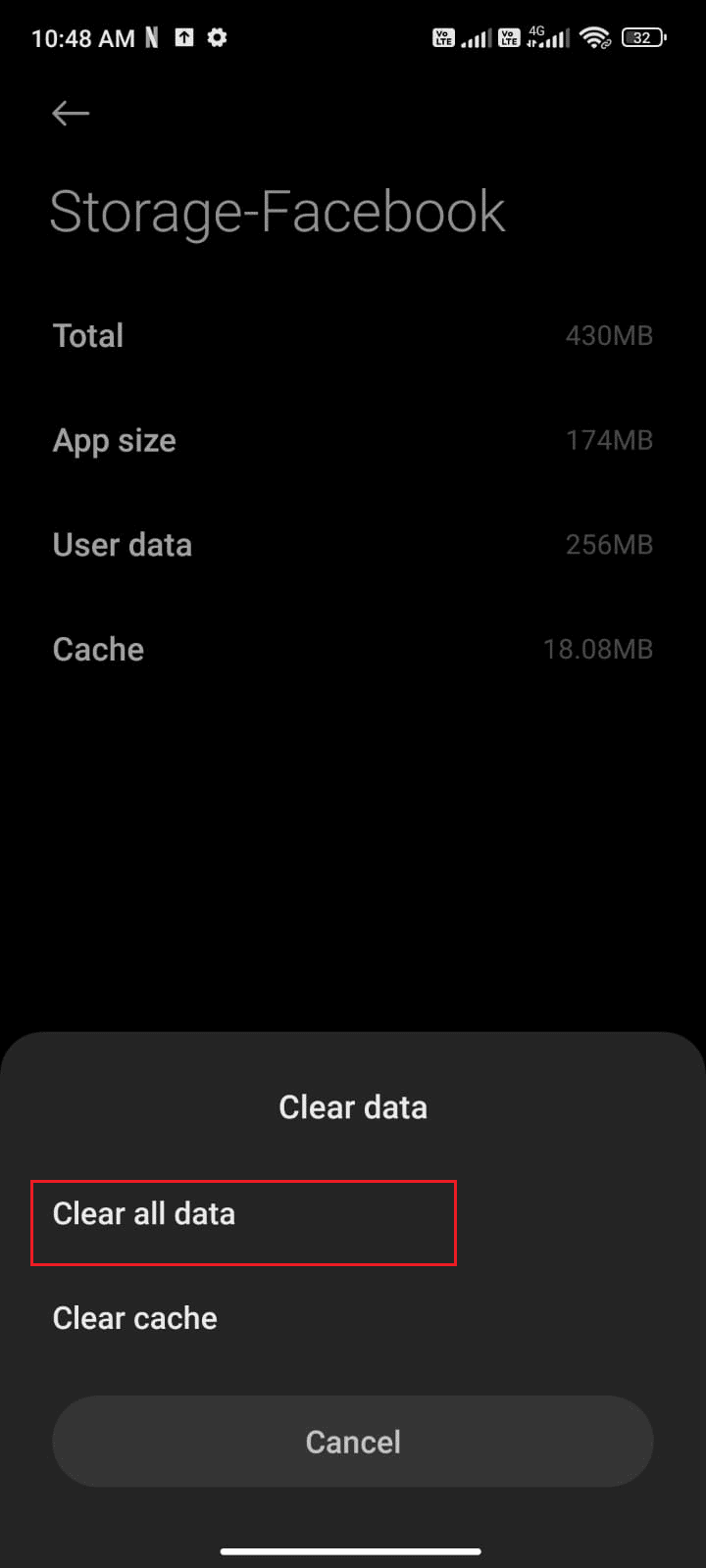
Yöntem 3: Facebook için Bildirim İzinlerini Etkinleştir
Facebook'a Android cihazınızda bildirimleri göstermesi için izin vermediyseniz, Facebook sorunu hakkında hiçbir bildirim görmeyebilirsiniz. Android cihazınızda Facebook bildirimlerini etkinleştirmek için Görünmeyen Android Bildirimlerini Düzeltme kılavuzumuzu izleyin.

Ayrıca Okuyun: Facebook Dating Çalışmıyor Nasıl Onarılır
Yöntem 4: Facebook Uygulamasını Son Sürüme Güncelleyin
Bu nedenle, kullanıcıların en iyi deneyimi yaşamasını sağlamak için Facebook'un uygulamasını en son sürümle güncel tutması çok önemlidir. Ne yazık ki, birçok kullanıcı Facebook bildirimlerinin düzgün çalışmadığı sorunlarla karşılaştı. Bu sorunu çözmek için Facebook uygulamasını en son sürüme güncellemeniz gerekiyor.
1. Ana Ekranınıza gidin, Play Store'u arayın ve açın.
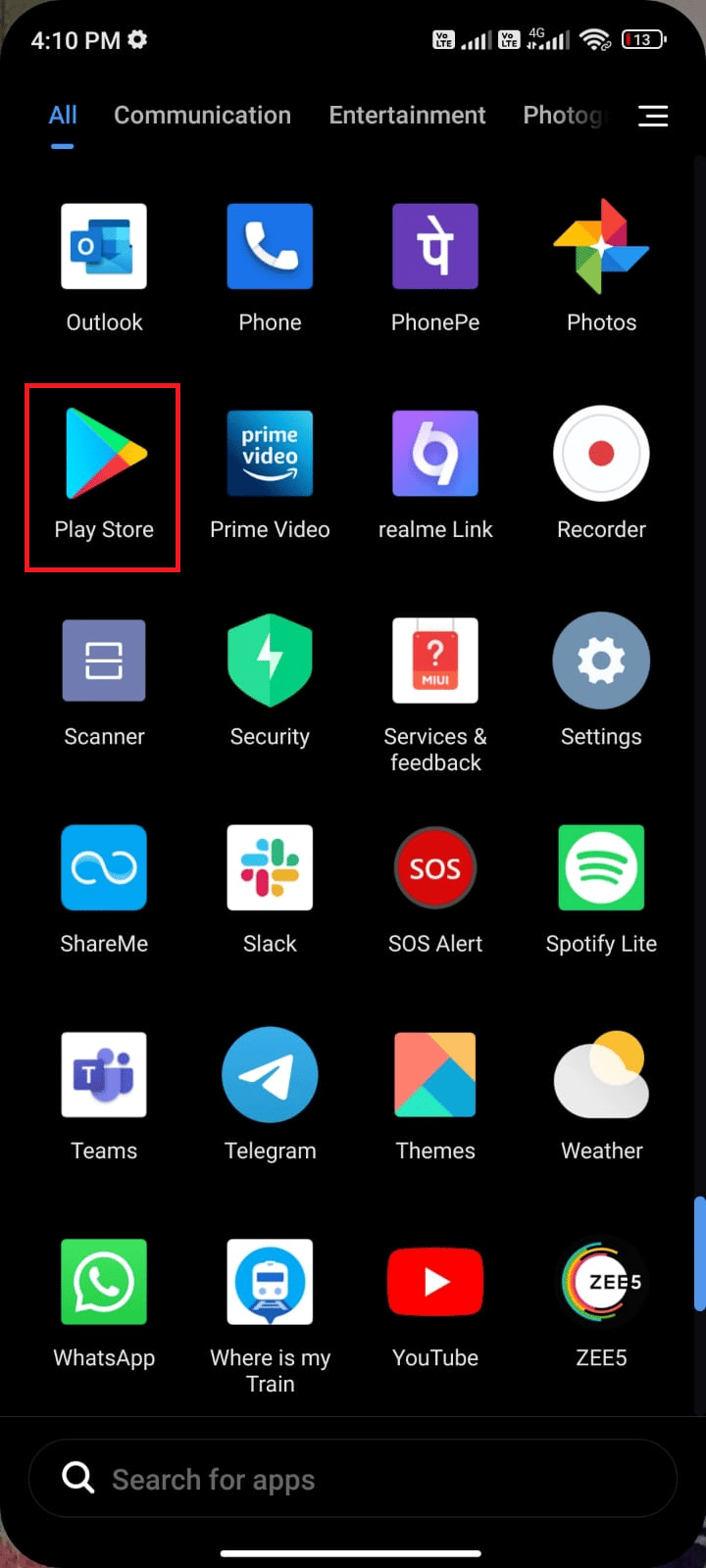
2. Ardından, gösterildiği gibi arama menüsüne Facebook yazın.
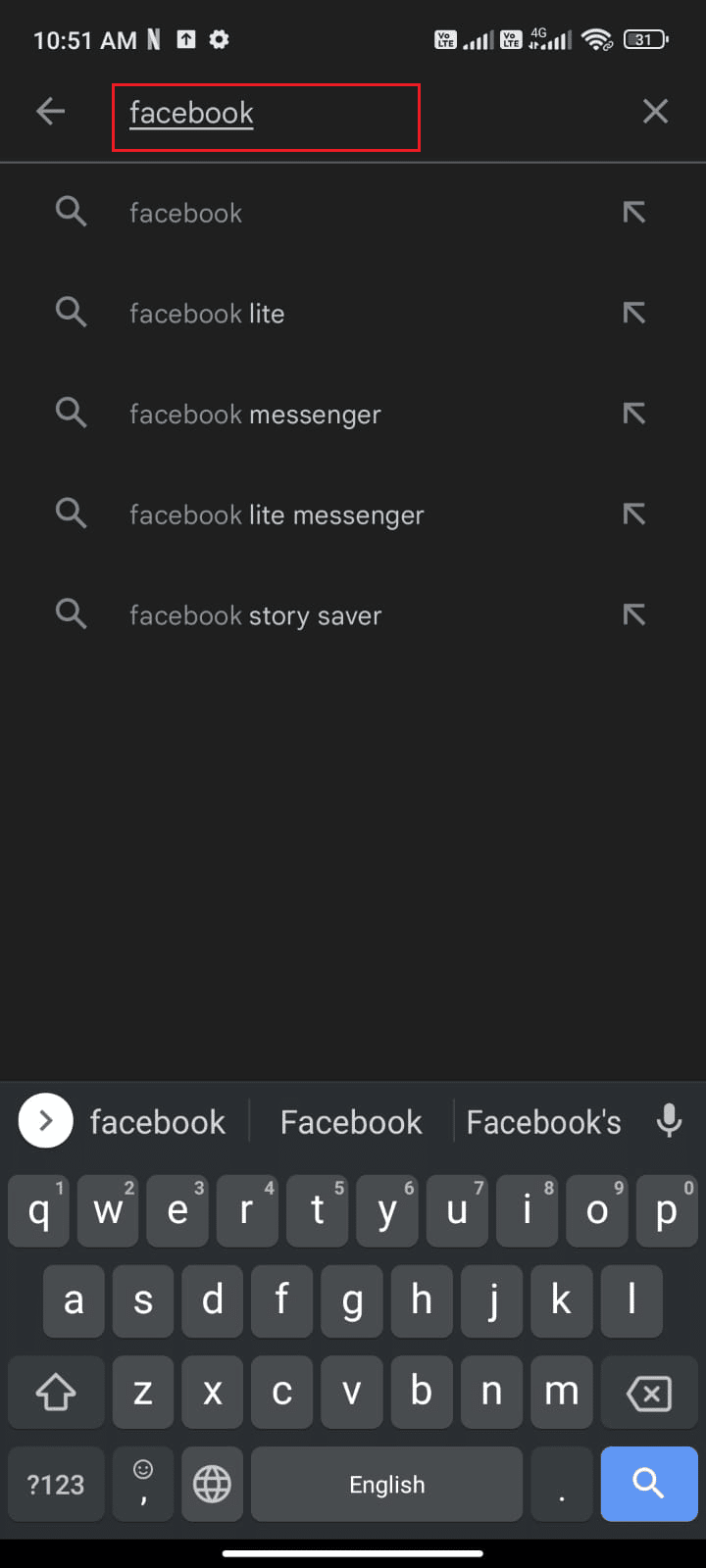
3 A. Uygulamanın bir güncellemeye ihtiyacı varsa, Güncelle seçeneğine dokunun.
3B. Uygulama zaten en son sürümündeyse, yalnızca Aç ve Kaldır seçeneklerini görürsünüz. Bu durumda, sonraki yönteme geçin.
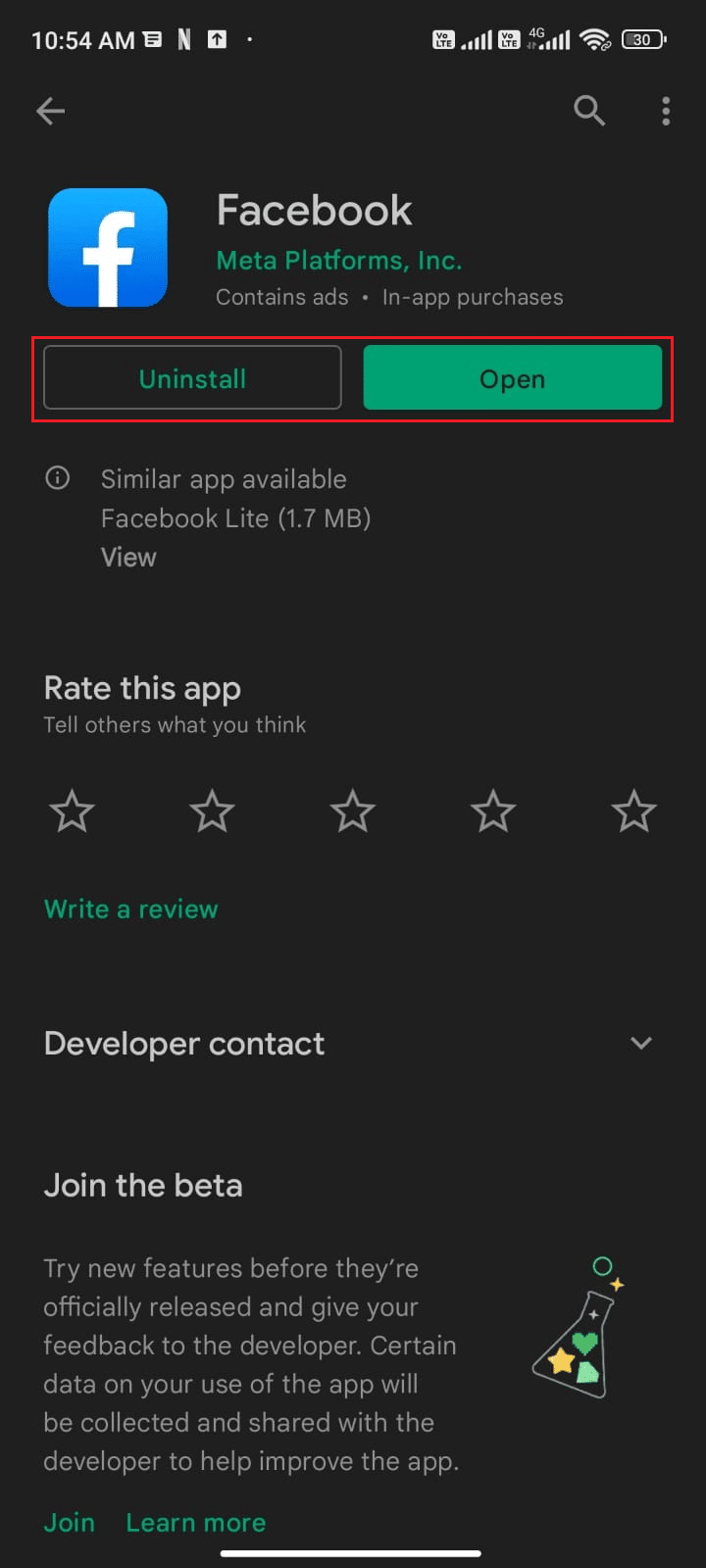
4. Güncellemeler cihazınıza yüklenene kadar bekleyin ve çalışmayan Facebook push bildirimlerini düzeltip düzeltemeyeceğinizi kontrol edin.
Yöntem 5: Android İşletim Sistemini Güncelleyin
Birçok kullanıcı, günlük yaşamlarında önemli bir aksama olan Facebook bildirimlerinin çalışmadığını bildirdi. Neyse ki, bu sorunun cevabı Android İşletim Sistemini (OS) güncellemek olabilir. Android Telefonunuzdaki Güncellemeleri Kontrol Etmenin 3 Yolu kılavuzu, Facebook bildirimlerinin yüklenmemesi sorununu çözmek için neden Android işletim sistemini güncellemeye ihtiyaç duyulduğunu tartışacaktır.
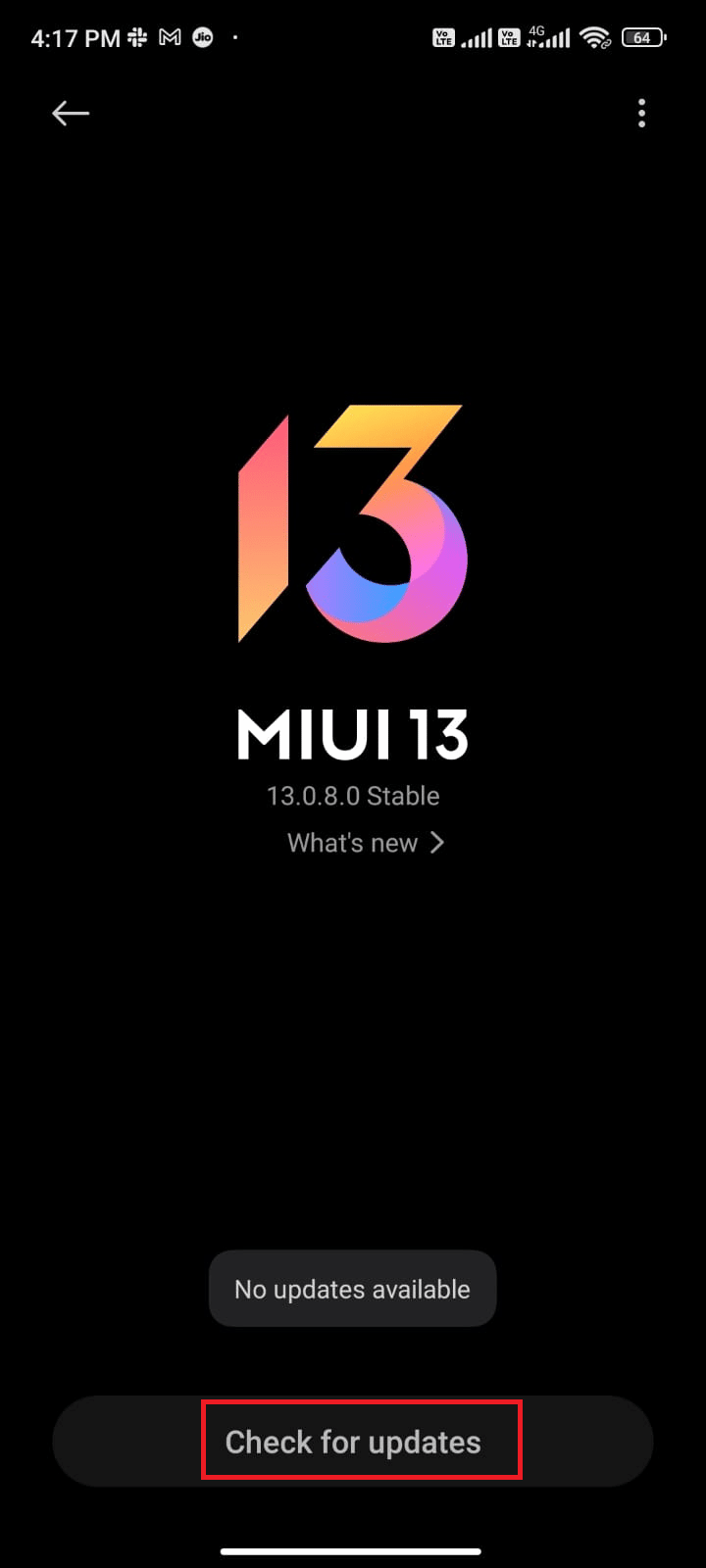
Android işletim sistemini güncelledikten sonra, Facebook sorunuyla ilgili hiçbir bildirimi düzeltip düzeltemeyeceğinizi kontrol edin.
Yöntem 6: Facebook'u Diğer Cihazlarda veya Web Sürümünde Kullanın
Yine de, çalışmayan Facebook bildirimleri sorunu için herhangi bir düzeltme elde etmediyseniz, sorunun telefonunuzda mı yoksa uygulamanın kendisinde mi olduğunu analiz ederken dikkatli olmalısınız.
1. Başka bir Android cihazda Facebook hesabınızda oturum açın ve sorun yaşayıp yaşamadığınızı kontrol edin.
1 A. Başka bir telefonda Facebook sorunuyla karşılaşmadıysanız, bu, yalnızca uygulamayı telefonunuza yeniden yükleyerek çözülebilecek uygulamayla ilgili bir sorun olduğunu gösterir.
1B. Aynı sorunla başka bir cihazda karşılaşırsanız, sorunu çözmek için bu makalede listelenen uygulama sorun giderme yöntemlerini uygulamanız gerekir.
2. Ayrıca, web sürümünü kullanmayı deneyin ve Android'de Facebook'ta hiçbir bildirimi düzeltip düzeltemeyeceğinizi kontrol edin.
Ayrıca Okuyun: Facebook Messenger'da Gizli Bir Sohbet Nasıl Başlatılır?
Yöntem 7: Hesaplar Bölümünde Facebook'u Kaldır ve Ekle
Facebook bildirimlerinin çalışmaması konusunda sorun yaşıyorsanız, hesabınızı kaldırıp eklemek en iyi çözüm olabilir. Bu yöntem, herhangi bir bildirim sorununu çözmek için Facebook hesabınızı nasıl kaldıracağınız ve ekleyeceğiniz konusunda adım adım kolay talimatlar sağlayacaktır. İşte Facebook hesabınızı Android'den kaldırmak ve daha sonra yeniden eklemek için birkaç basit adım.
1. Telefonunuzda Ayarlar uygulamasına dokunun.
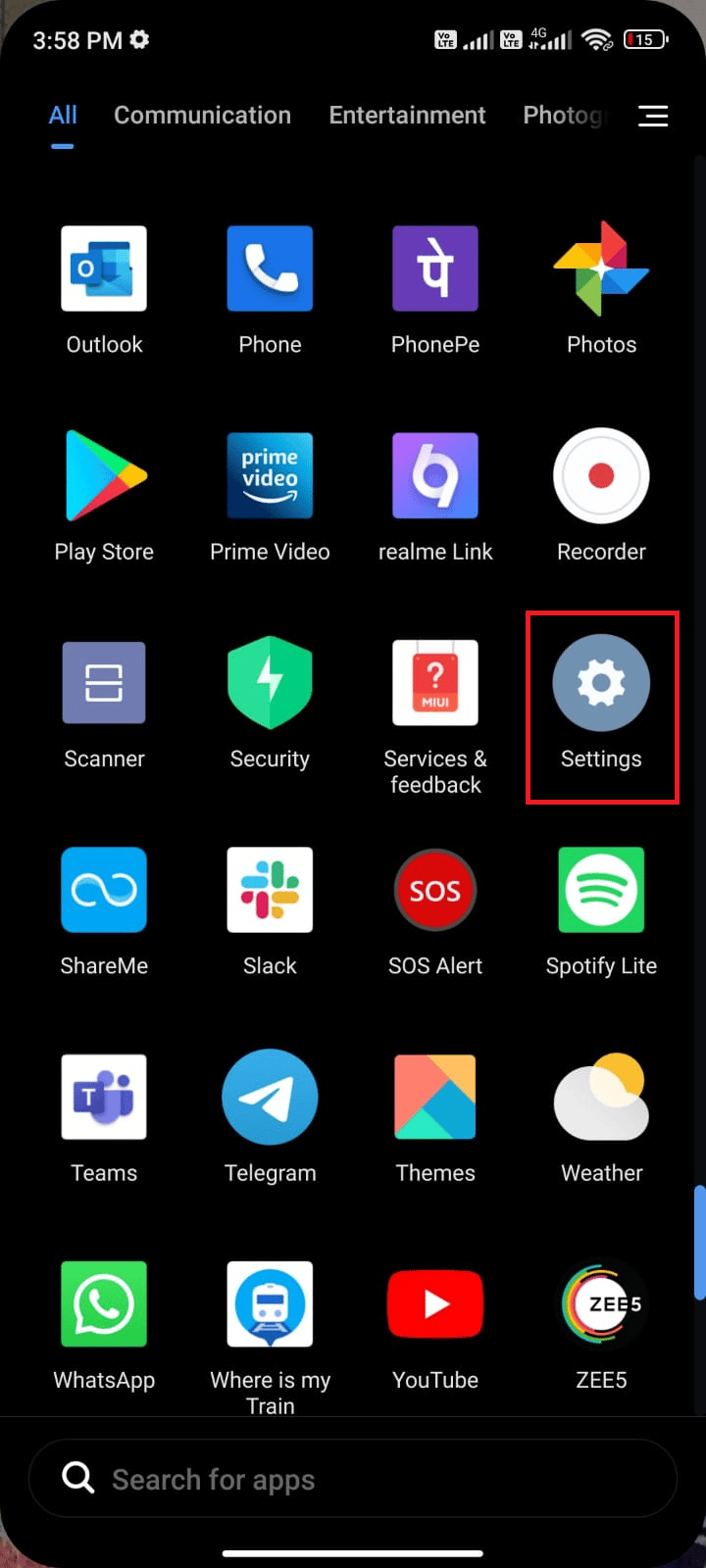
2. Ayarlar ekranında, gösterildiği gibi Hesaplar ve eşitleme öğesine dokunun.
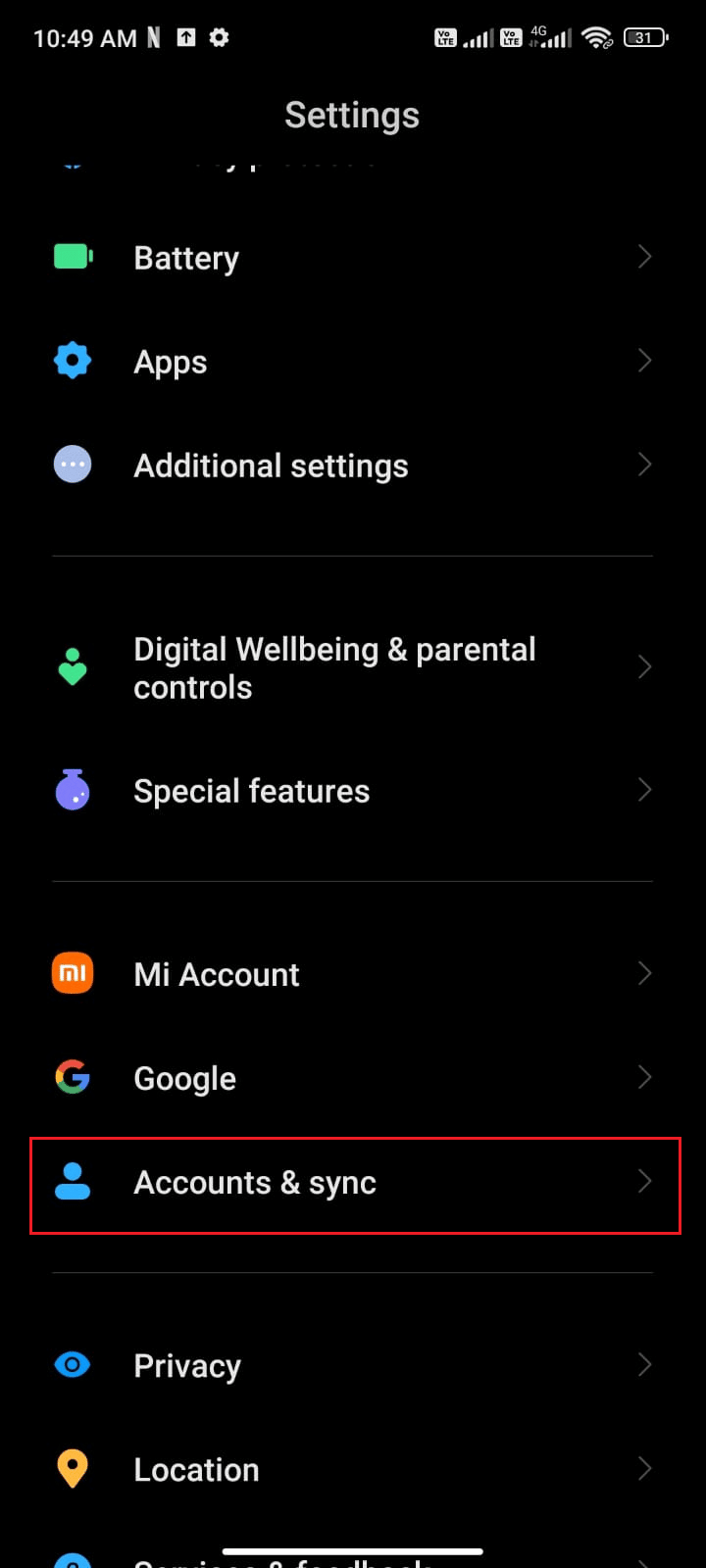
3. Ardından, Facebook'a dokunun.
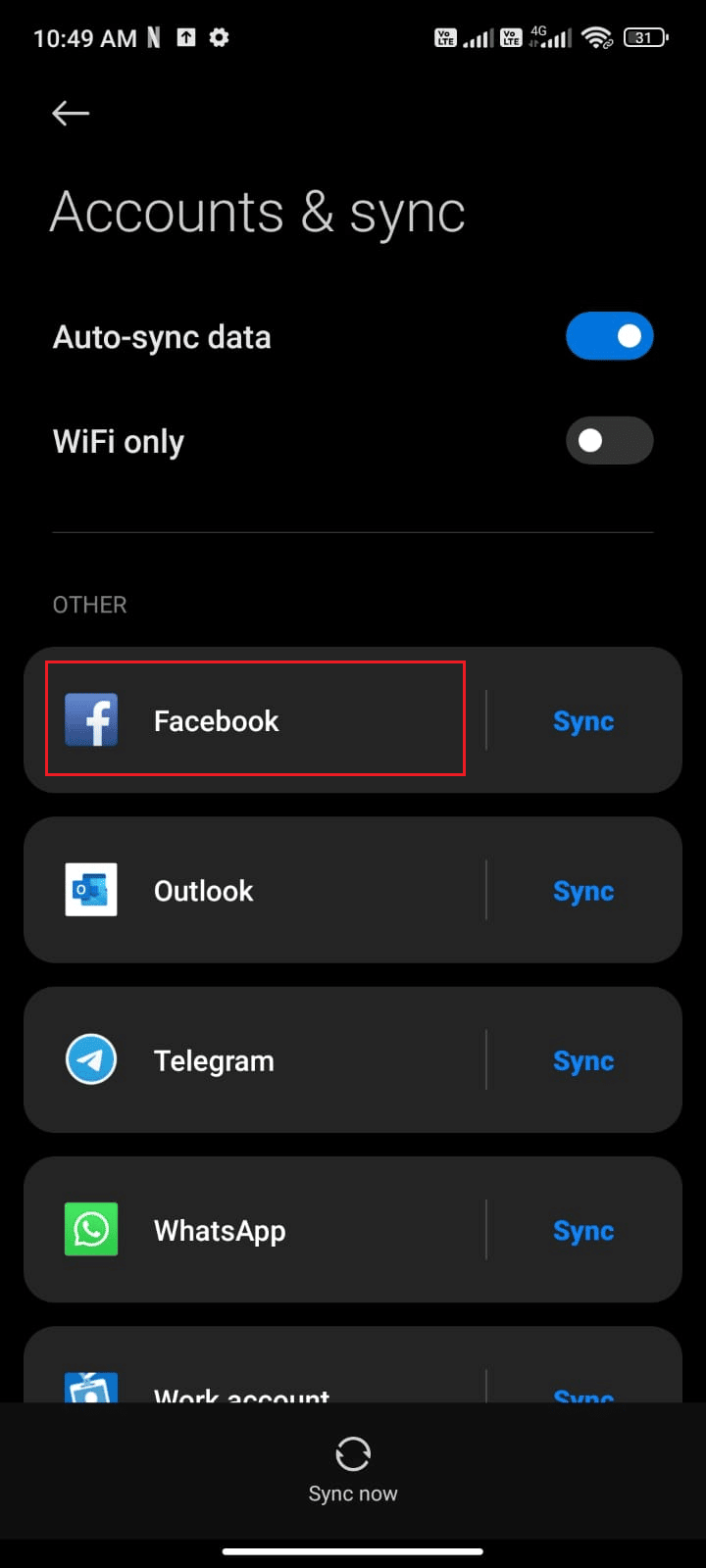
4. Şimdi, Diğer seçeneğine dokunun.
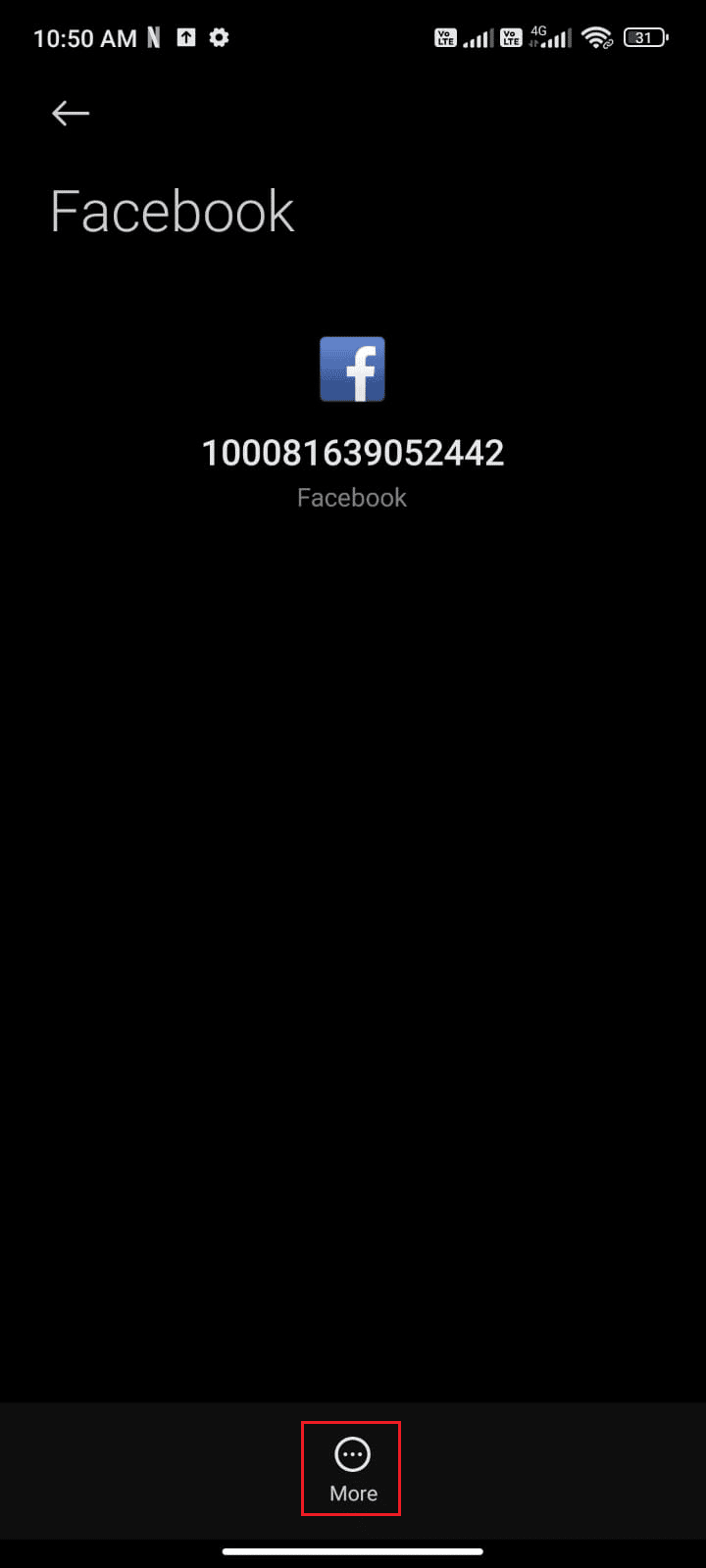
5. Ardından, Hesabı kaldır'a dokunun.
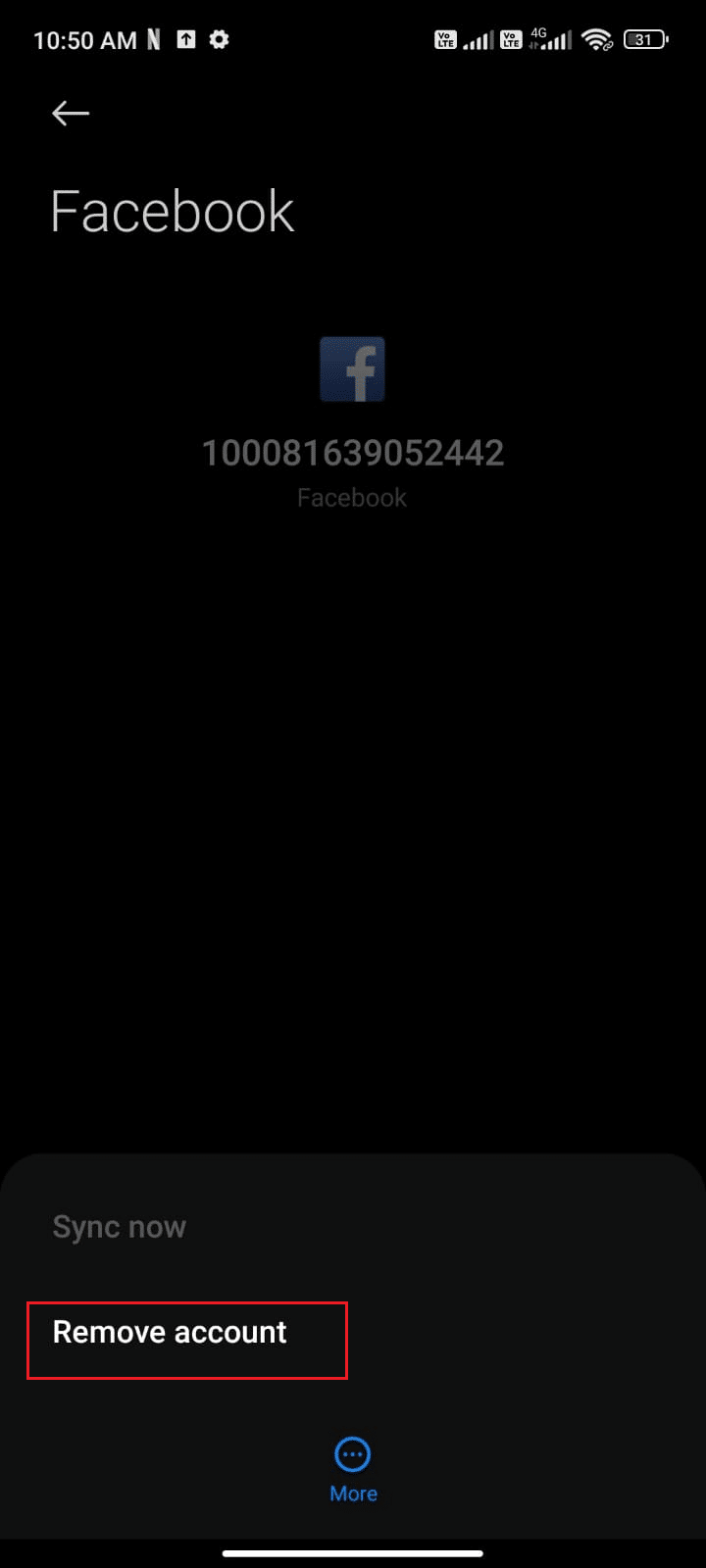
Facebook hesabı Android'inden kaldırılana kadar bekle ve telefonunu yeniden başlat. Ardından, Facebook'ta tekrar oturum açın ve Facebook sorununu çözüp çözmediğinizi kontrol edin.
Yöntem 8: Facebook'u Yeniden Yükleyin
Yöntemlerden hiçbiri sorunu çözmenize yardımcı olmadıysa, sorunu çözmek için uygulamayı yeniden yüklemeniz gerekir. Bu yöntem, yalnızca başka herhangi bir yöntemle herhangi bir düzeltme almanız gerekmiyorsa yapılmalıdır.
Not: Facebook'u yeniden yüklediğinizde verileriniz ve mesajlarınız silinecektir. Aşağıda belirtilen adımları uygulamadan önce gerekli verileri yedeklediğinizden emin olun.
1. Play Store'a gidin ve Facebook'ta arama yapın.
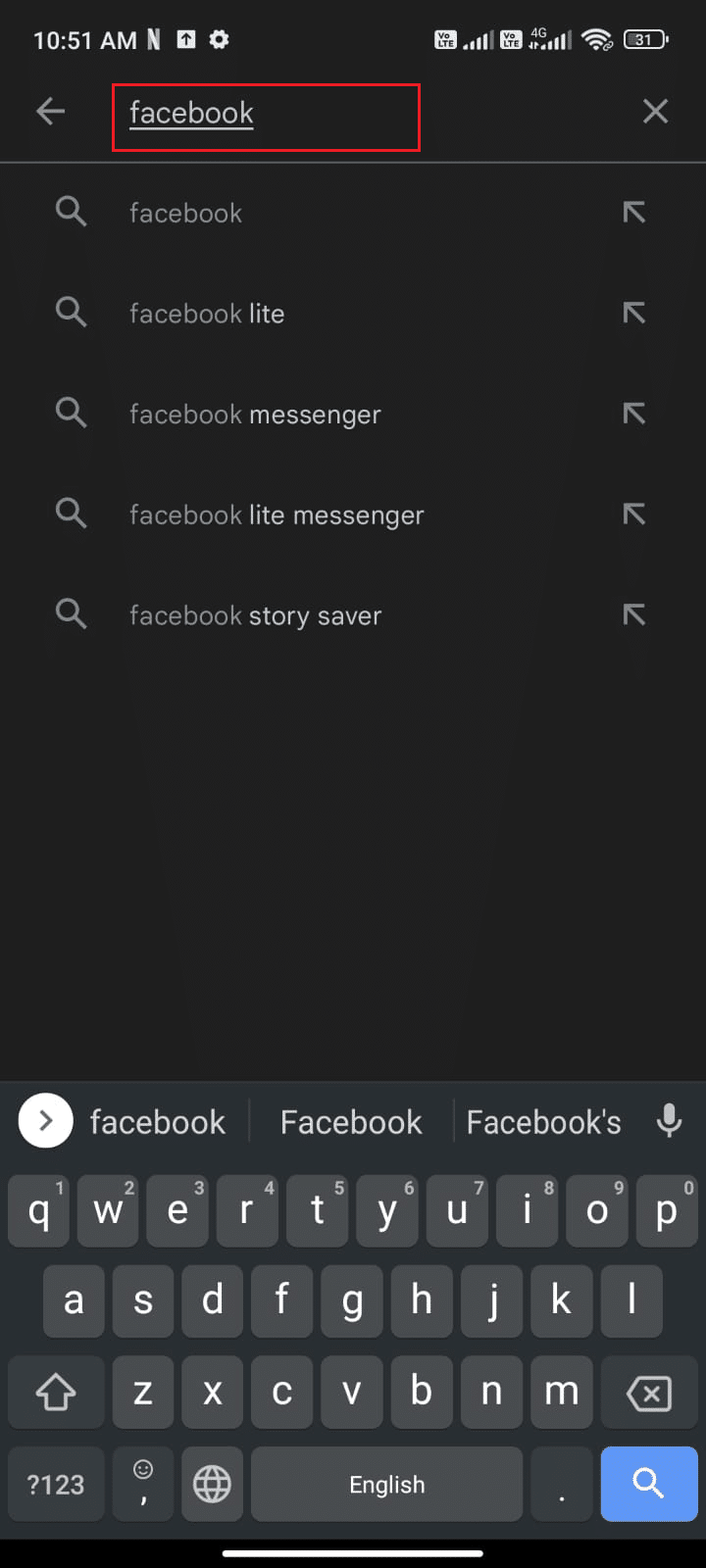
2. Ardından, Kaldır'a dokunun.
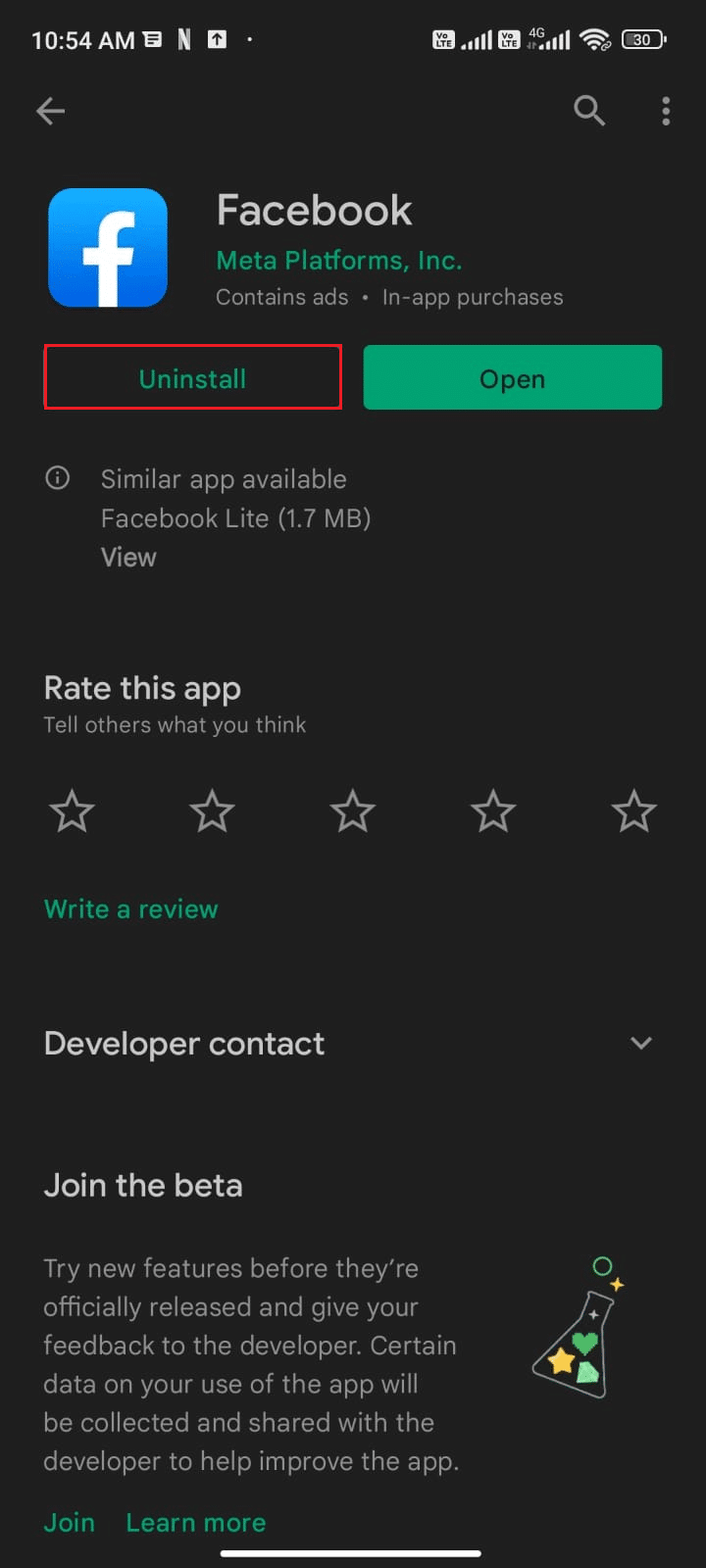
3. Facebook, Android'inizden tamamen silinene kadar bekleyin. İşiniz bittiğinde, tekrar Facebook'u arayın ve Yükle'ye dokunun.
4. Facebook cihazınıza yüklendikten sonra, gösterildiği gibi Aç'a dokunun.
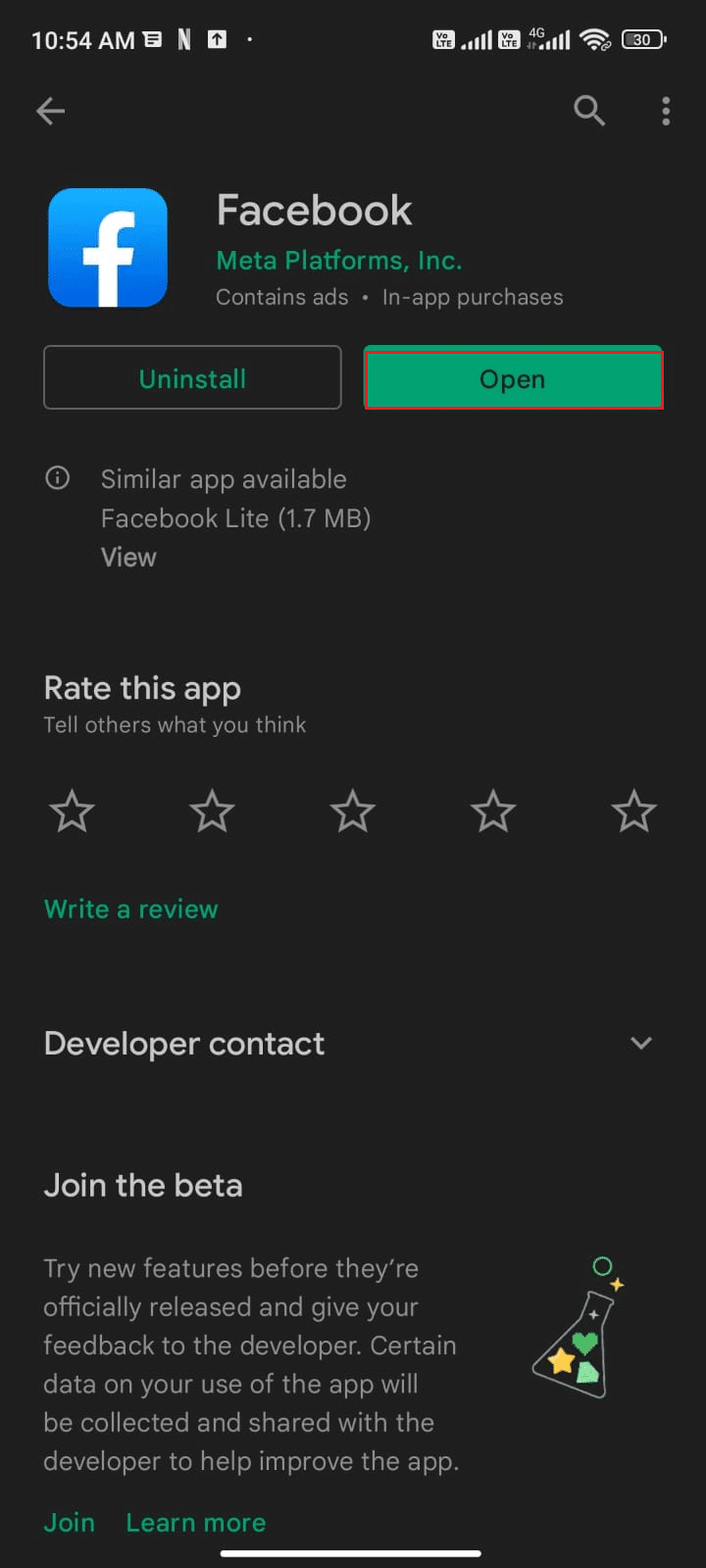
5. Son olarak, verilerinizi geri yükleyin (bunu yapmak istiyorsanız) ve çalışmayan Facebook push bildirimlerinin düzeltilip düzeltilemeyeceğini kontrol edin.
Ayrıca Okuyun: Facebook Messenger'da Müzik Nasıl Gönderilir?
Yöntem 9: Facebook Desteği ile İletişime Geçin
Facebook bildirimlerinin güvenilirliği, birçok kullanıcı için büyük bir hayal kırıklığı kaynağı olmuştur. Son zamanlarda, kullanıcılar bildirimlerinin doğru yüklenmediğini veya hiç yüklenmediğini bildiriyor, bu da Facebook'u kullanma deneyimini çok daha az eğlenceli hale getiriyor. Bu nedenle, potansiyel bir çözüm bulmak için Facebook desteğiyle iletişime geçmek giderek daha gerekli hale geliyor. İster bildirim almada sorun yaşıyor olun, ister bir süredir herhangi bir güncelleme almamış olun, sorunu çözmek için en iyi seçeneğiniz Facebook desteğiyle iletişime geçmek olabilir.
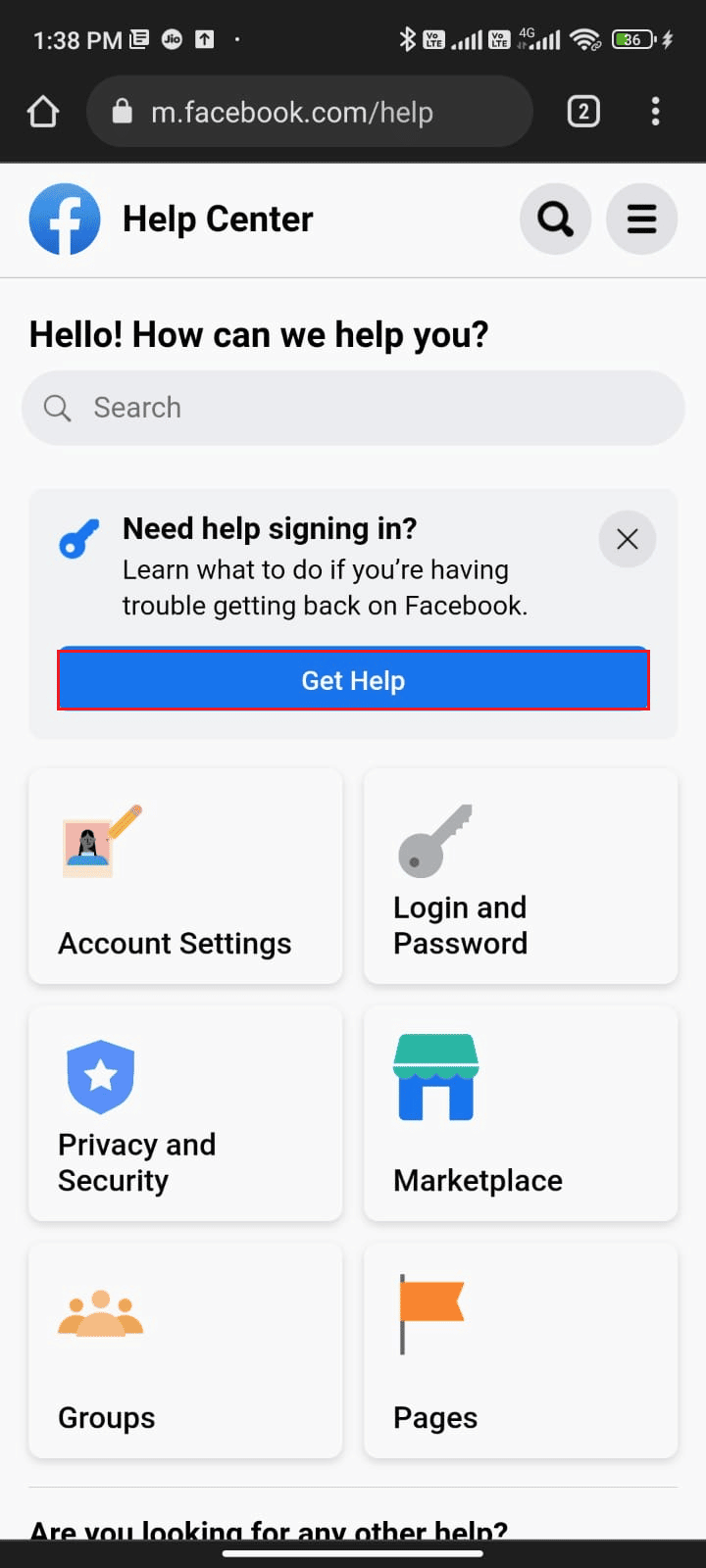
Sıkça Sorulan Sorular (SSS)
S1. Bildirimler açık olmasına rağmen neden bildirim alamıyorum?
Cevap. Facebook bildirimlerinin çalışmamasının ilk nedeni, cihazınızın internete bağlı olmamasıdır . En bariz neden budur ve durum buysa, cihazınızı sabit bir internet bağlantısına bağlamanız gerekir. Bunun diğer bir yaygın nedeni, bunları Facebook uygulamasında etkinleştirmemiş olmanızdır . Bildirimler etkinleştirildiyse, kontrol edilecek bir sonraki şey uygulamanın güncel olup olmadığıdır. Uygulama güncel değilse, bildirimlerle ilgili sorunlara neden olabilir.
S2. Facebook bildirim ayarlarını nasıl düzeltirim?
Cevap. Facebook uygulamasını açın, ardından Ayarlar'a dokunun. Tercihler'in altındaki Bildirimler'e dokunun. Nasıl bildirim alacağınızı ve ne hakkında bildirim alacağınızı ayarlamak için dokunun.
Önerilen
- Yavaş Çalışan Microsoft Teams'i Düzeltmenin 11 Yolu
- Tinder'da Nasıl Daha Fazla Eşleşme Elde Edilir?
- Silinen Facebook Gönderileri Nasıl Kurtarılır
- E-posta Adresi Kullanarak Facebook'ta Birini Nasıl Bulursunuz?
Bu kılavuzun yardımcı olduğunu ve cihazınızda çalışmayan Facebook bildirimlerini nasıl düzelteceğinizi öğrendiğinizi umuyoruz. Aşağıdaki yorum bölümünden bize soru ve önerilerinizi iletmekten çekinmeyin. Sırada hangi konuyu keşfetmemizi istediğinizi bize bildirin.
